(v 1.0)
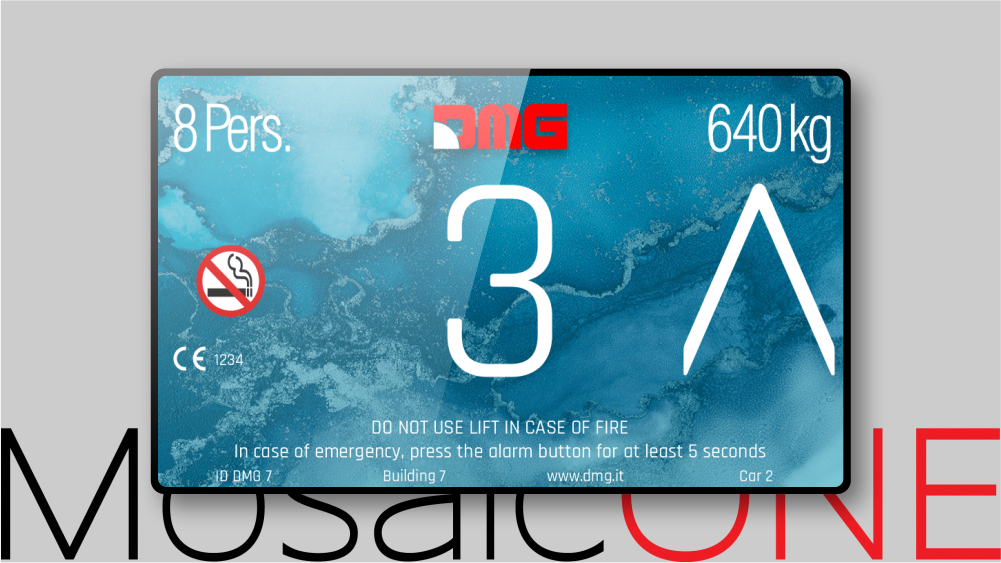
Джотто + MosaicONE
Giotto - это 65 000-цветный TFT-дисплей DMG, который теперь доступен с различными графическими шаблонами, которые можно настраивать прямо с платформы MosaicONE.
Его различные размеры могут покрыть светильники различной ширины:
Джотто 4,3″
Джотто 5″
Джотто 5,6″
Джотто 7″
Джотто 10,1″
Общая схема системы
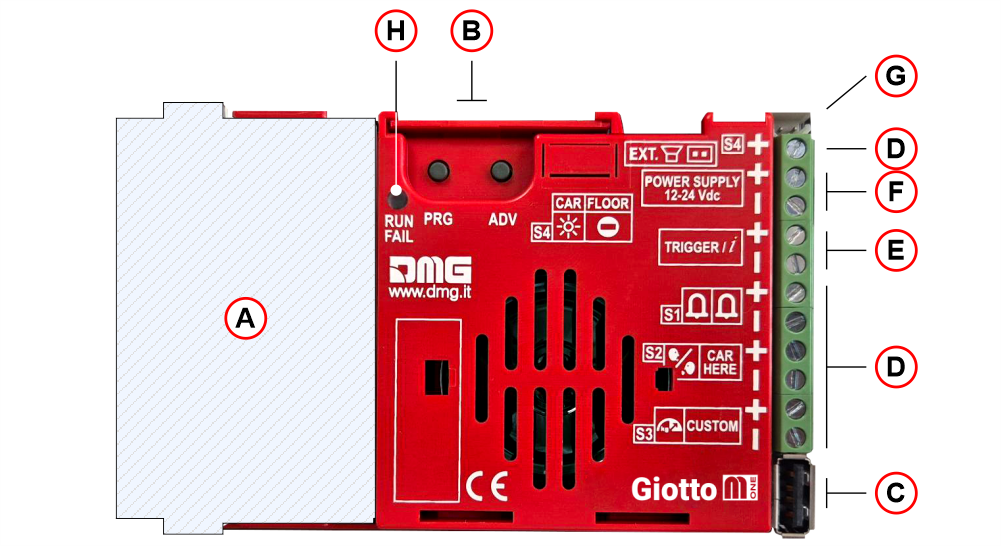
| ( A ) | Слот для интерфейсных карт DMG | |
| ( B ) | Клавиши программирования | |
| ( C ) | USB-разъем | |
| ( D ) | Сигнальные входы | |
| ( E ) | Вход звукового триггера | |
| ( F ) | Источник питания (12/24 В пост. тока) | |
| ( G ) | Audio OUT (внешние динамики) | |
| ( H ) | Диагностический светодиод |
Монтаж
Джотто 4.3″
С приваренными штифтами на сайте Кнопочная панель 1,5/3 мм




 Если вы заменяете существующий индикатор положения, проверьте, чтобы длина шпилек соответствовала вышеуказанной; если нет, укоротите их.
Если вы заменяете существующий индикатор положения, проверьте, чтобы длина шпилек соответствовала вышеуказанной; если нет, укоротите их.




 Если вы заменяете существующий индикатор положения, проверьте, чтобы длина шпилек соответствовала вышеуказанной; если нет, укоротите их.
Если вы заменяете существующий индикатор положения, проверьте, чтобы длина шпилек соответствовала вышеуказанной; если нет, укоротите их.Giotto 4.3″ (EN81-71)
С приваренными штифтами на кнопочной панели 2/3 мм





 Если вы заменяете существующий индикатор положения, проверьте, чтобы длина шпилек соответствовала вышеуказанной; если нет, укоротите их.
Если вы заменяете существующий индикатор положения, проверьте, чтобы длина шпилек соответствовала вышеуказанной; если нет, укоротите их.





 Если вы заменяете существующий индикатор положения, проверьте, чтобы длина шпилек соответствовала вышеуказанной; если нет, укоротите их.
Если вы заменяете существующий индикатор положения, проверьте, чтобы длина шпилек соответствовала вышеуказанной; если нет, укоротите их.Джотто 5″
Со штифтами на задней панели (для кнопочной панели 1/1,5 мм)
 С приваренными штифтами на кнопочной панели 2/3 мм
С приваренными штифтами на кнопочной панели 2/3 мм
 Фронтальный монтаж на кнопочной панели 1/2 мм
Фронтальный монтаж на кнопочной панели 1/2 мм

 С приваренными штифтами на кнопочной панели 2/3 мм
С приваренными штифтами на кнопочной панели 2/3 мм Фронтальный монтаж на кнопочной панели 1/2 мм
Фронтальный монтаж на кнопочной панели 1/2 мм
Джотто 5.6″
С приваренными штифтами на кнопочной панели 1,5/3 мм




 Если вы заменяете существующий индикатор положения, проверьте, чтобы длина шпилек соответствовала вышеуказанной; если нет, укоротите их.
Если вы заменяете существующий индикатор положения, проверьте, чтобы длина шпилек соответствовала вышеуказанной; если нет, укоротите их.




 Если вы заменяете существующий индикатор положения, проверьте, чтобы длина шпилек соответствовала вышеуказанной; если нет, укоротите их.
Если вы заменяете существующий индикатор положения, проверьте, чтобы длина шпилек соответствовала вышеуказанной; если нет, укоротите их.Джотто 7″
С приваренными штифтами на кнопочной панели 1,5/3 мм


A) - Эти 3 компонента, возможно, уже были собраны в DMG.
Со штифтами на задней панели (для кнопочной панели 1/2 мм)


1) - Соберите все компоненты.
2) - Прежде всего, не забудьте удалить двухстороннюю ленту с подложки.
A) - Эти 3 компонента, возможно, уже были собраны в DMG.


A) - Эти 3 компонента, возможно, уже были собраны в DMG.
Со штифтами на задней панели (для кнопочной панели 1/2 мм)


1) - Соберите все компоненты.
2) - Прежде всего, не забудьте удалить двухстороннюю ленту с подложки.
A) - Эти 3 компонента, возможно, уже были собраны в DMG.
Джотто 7″ (EN81-71)
С приваренными штифтами на кнопочной панели 2/3 мм

A) - Только с пластиной толщиной 2 мм
B1) - С пластиной толщиной 2/3 мм
B2) - С пластиной толщиной 1,5 мм (НЕ EN81-71)
 Если вы заменяете существующий индикатор положения, проверьте, чтобы длина шпилек соответствовала вышеуказанной; если нет, укоротите их.
Если вы заменяете существующий индикатор положения, проверьте, чтобы длина шпилек соответствовала вышеуказанной; если нет, укоротите их.

A) - Только с пластиной толщиной 2 мм
B1) - С пластиной толщиной 2/3 мм
B2) - С пластиной толщиной 1,5 мм (НЕ EN81-71)
 Если вы заменяете существующий индикатор положения, проверьте, чтобы длина шпилек соответствовала вышеуказанной; если нет, укоротите их.
Если вы заменяете существующий индикатор положения, проверьте, чтобы длина шпилек соответствовала вышеуказанной; если нет, укоротите их.Джотто 10.1″
Giotto 10,1″ габаритные размеры: 243 x 169 мм (h 35,5 мм)
С приваренными штифтами на панели кнопок 1,5/3 ммl
Со штифтами на задней панели (для кнопочной панели 1,5/2 мм)
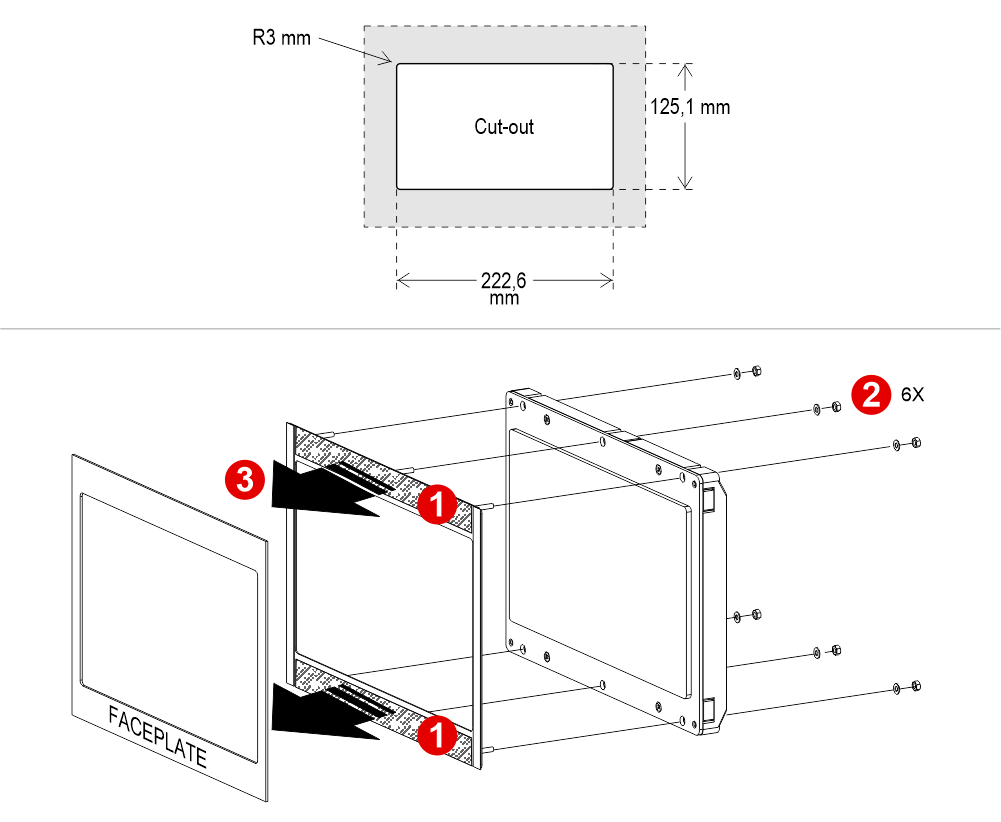
1) Снимите двустороннюю ленту
С приваренными штифтами на панели кнопок 1,5/3 ммl

Со штифтами на задней панели (для кнопочной панели 1,5/2 мм)
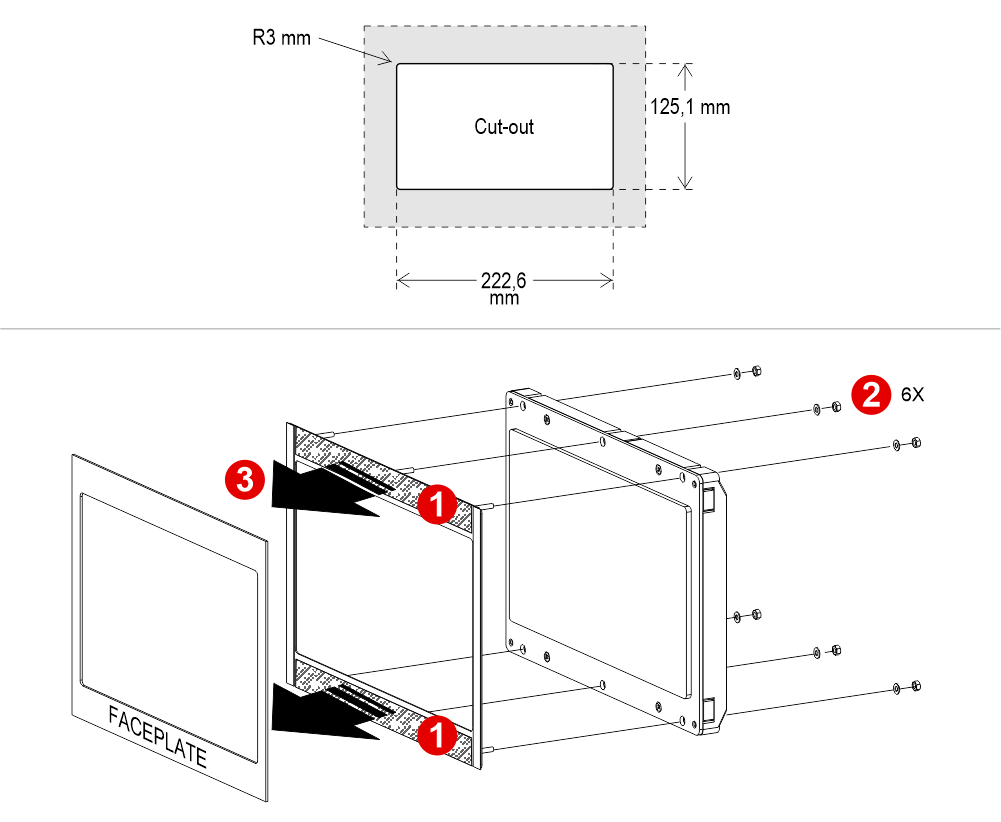
1) Снимите двустороннюю ленту
Ретрофит Джотто
Фронтальная версия для дооснащения, такой же вырез для индикатора положения D67.









Внешний динамик ESYSPK2 (опция)
Вид сзади (*) - TFT До 7″
(*) - TFT До 7″
(**) - TFT 10,1″
(***) - исполнение с приваренными штифтами
(****) - версия с задней панелью и биадгезивом
 (*) - TFT До 7″
(*) - TFT До 7″(**) - TFT 10,1″
(***) - исполнение с приваренными штифтами
(****) - версия с задней панелью и биадгезивом
Проводка
Базовая проводка
Giotto + контроллеры NON-DMG
Собственный протокол CAN
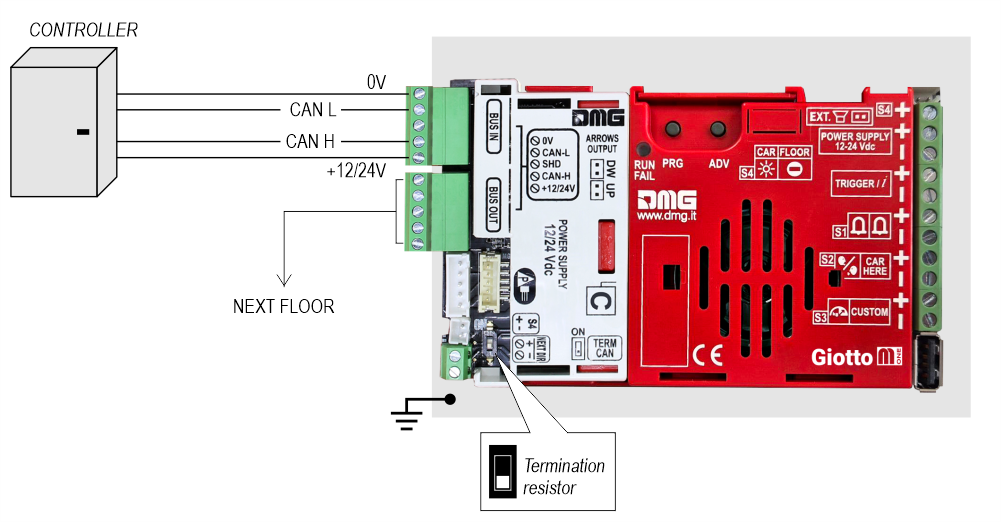
1 провод / пол
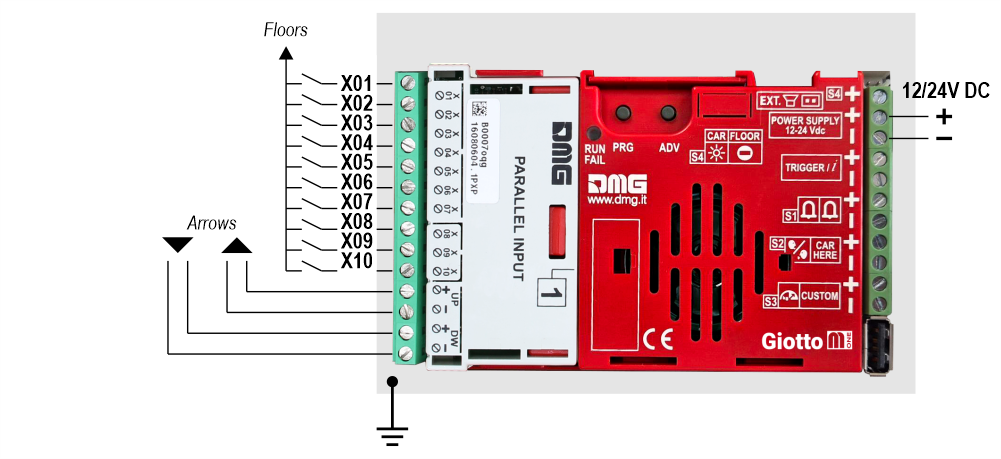
 Не более 10 этажей.
Не более 10 этажей.
1 провод / сегмент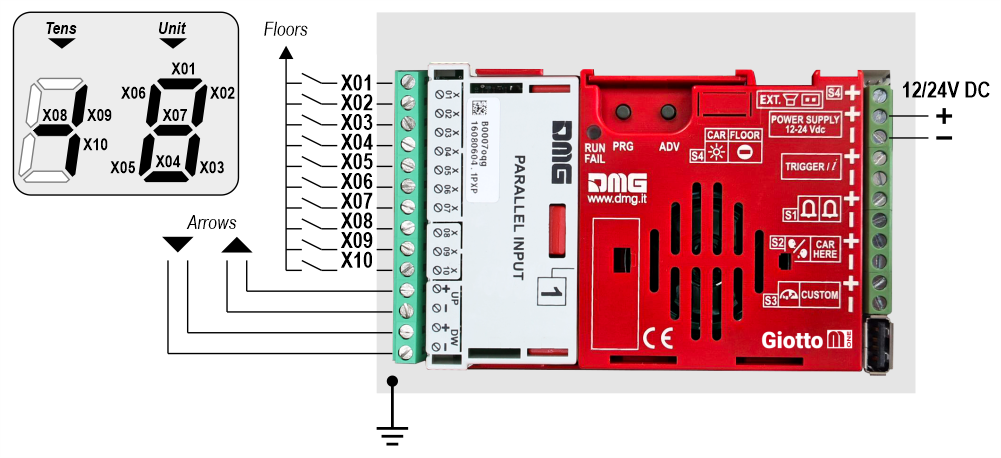
 29 этажей максимум (-9, 0, 19)
29 этажей максимум (-9, 0, 19)
Серый / двоичный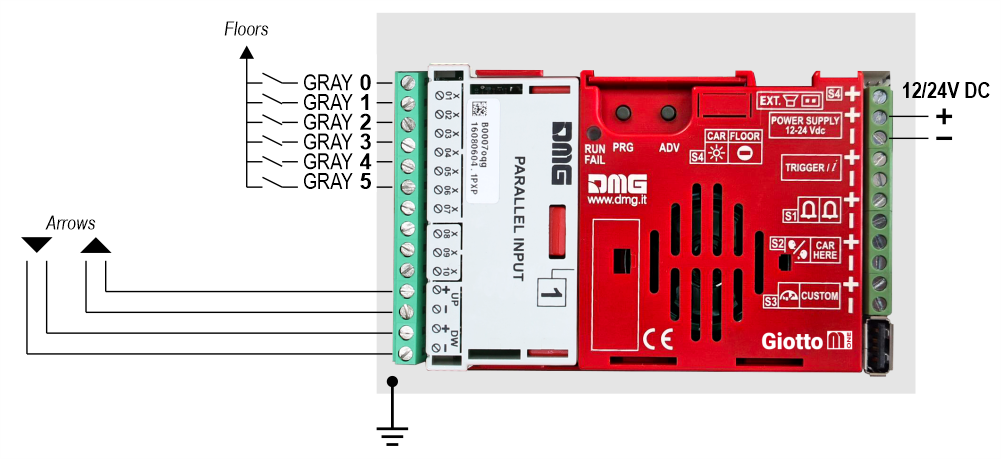
 72 этажа максимум (-9, 0, 62)
72 этажа максимум (-9, 0, 62)
TKE/MEA/Autinor
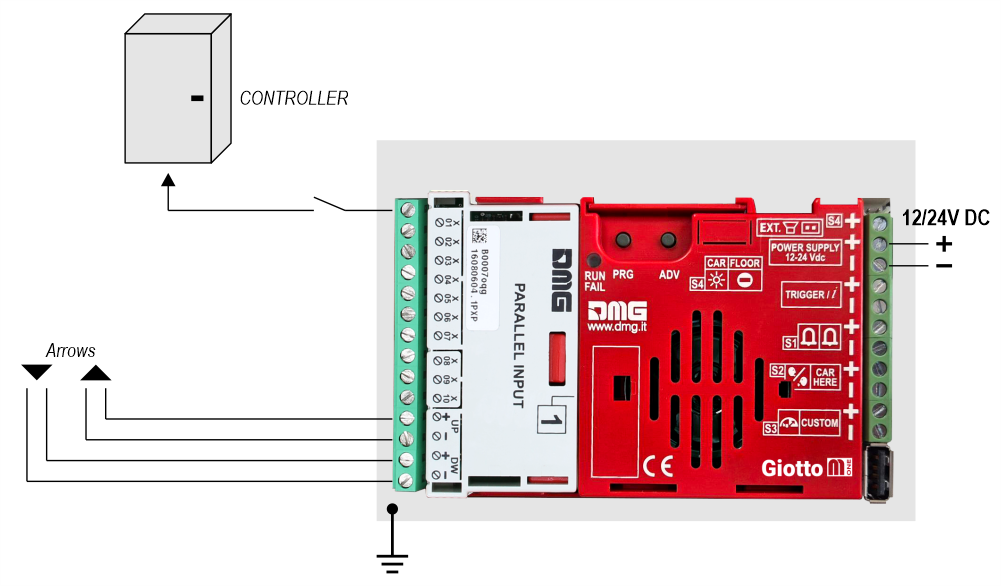
Независимый датчик
При таком подключении в меню программирования необходимо выполнить следующие настройки:
Giotto M1 / Вход
- Поз. Датчик (ручной) - стрелки управляются входами
- Поз. Sensor (Auto) - стрелки управляются датчиками
Giotto M1 / Опции / Опции интерфейса / Конфигурация дисплея
- COP (дисплей панели управления автомобиля)
Giotto M1 / Опции / Опции интерфейса / Общие настройки
- Негатив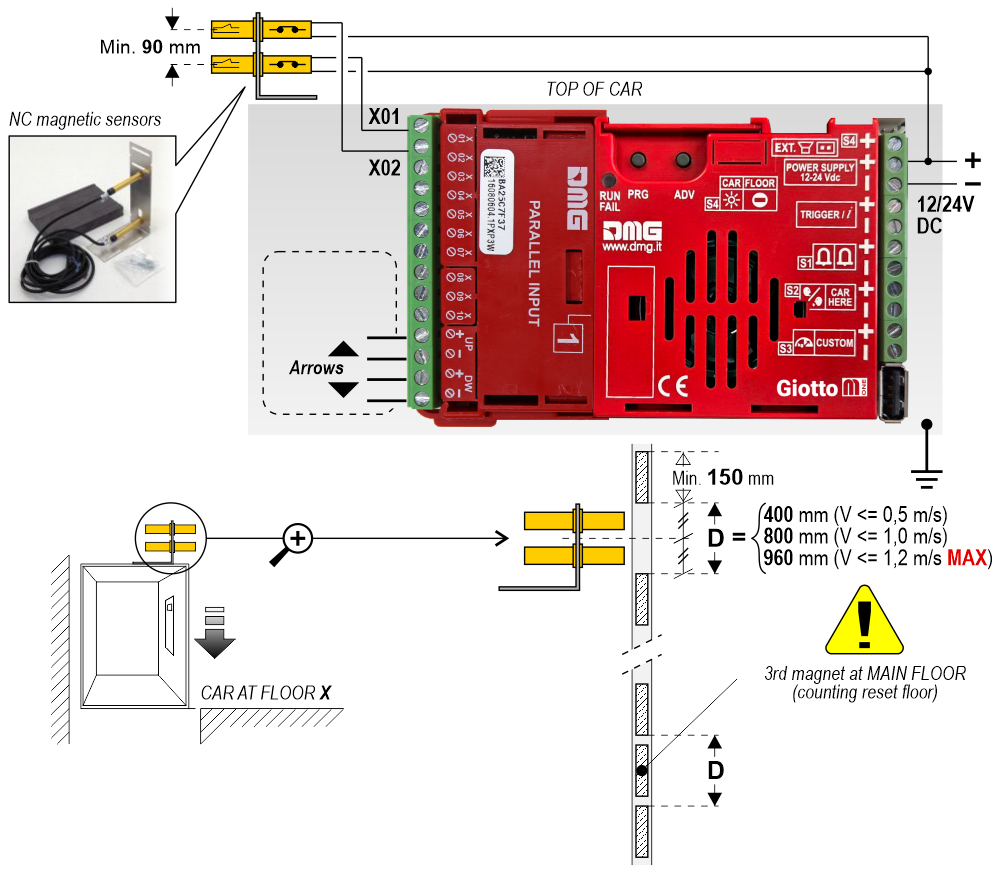
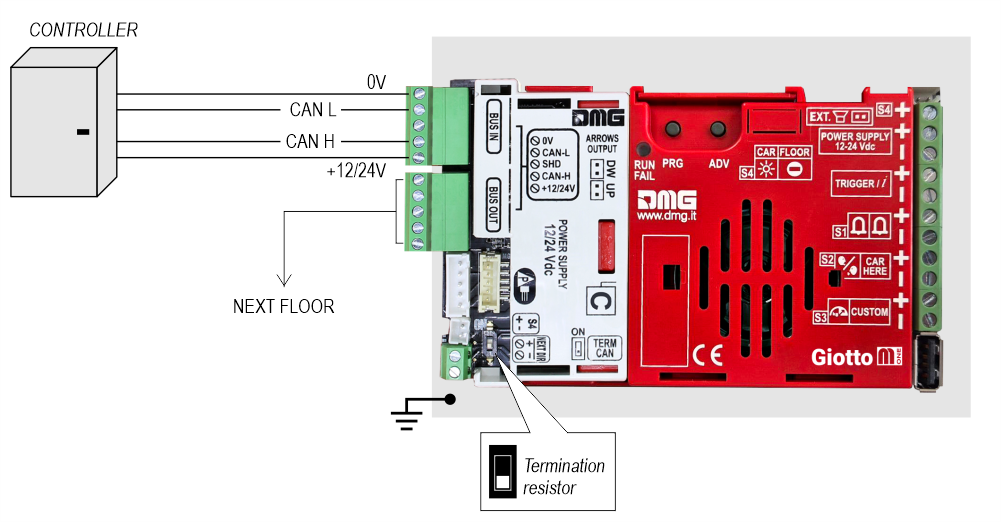
1 провод / пол
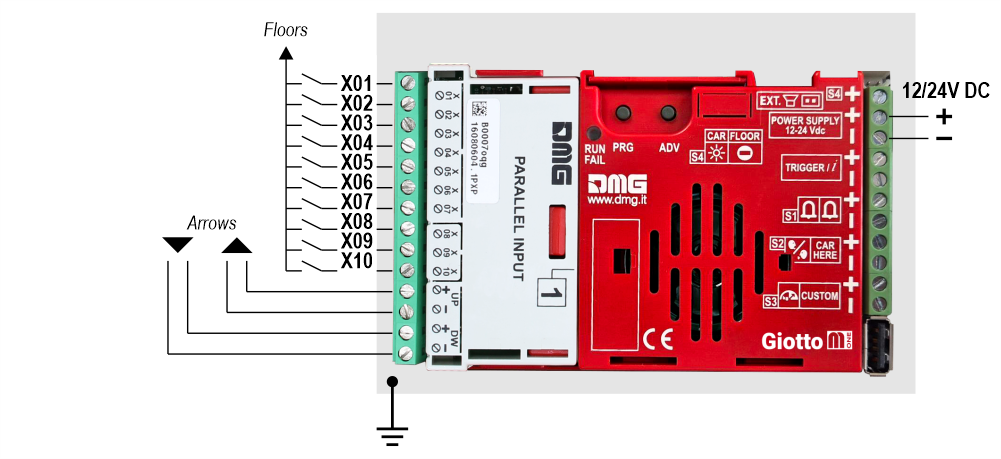
 Не более 10 этажей.
Не более 10 этажей.1 провод / сегмент
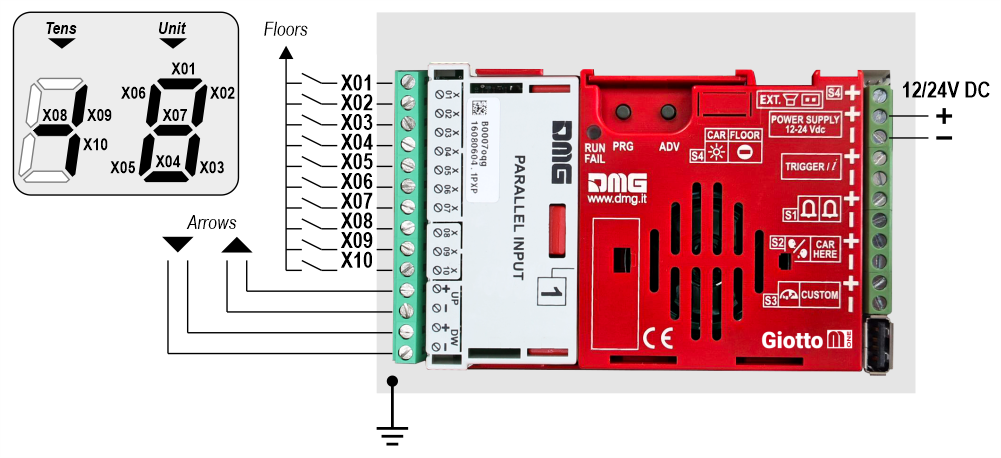
 29 этажей максимум (-9, 0, 19)
29 этажей максимум (-9, 0, 19)Серый / двоичный
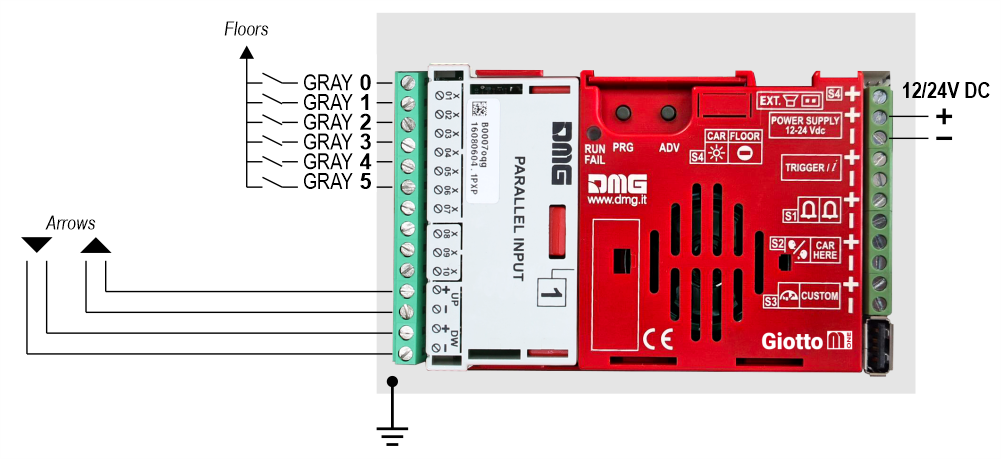
 72 этажа максимум (-9, 0, 62)
72 этажа максимум (-9, 0, 62)TKE/MEA/Autinor
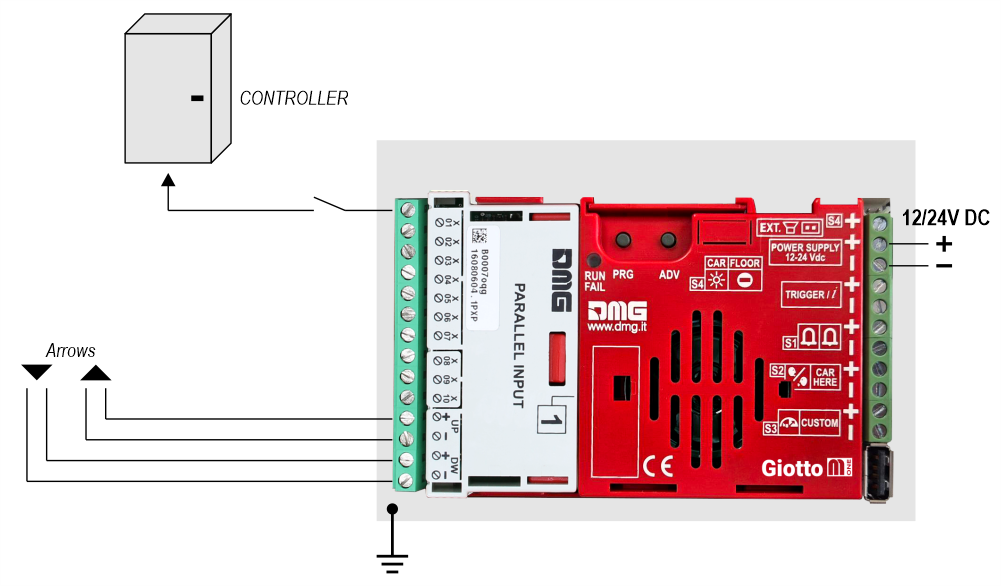
Независимый датчик
При таком подключении в меню программирования необходимо выполнить следующие настройки:
Giotto M1 / Вход
- Поз. Датчик (ручной) - стрелки управляются входами
- Поз. Sensor (Auto) - стрелки управляются датчиками
Giotto M1 / Опции / Опции интерфейса / Конфигурация дисплея
- COP (дисплей панели управления автомобиля)
Giotto M1 / Опции / Опции интерфейса / Общие настройки
- Негатив
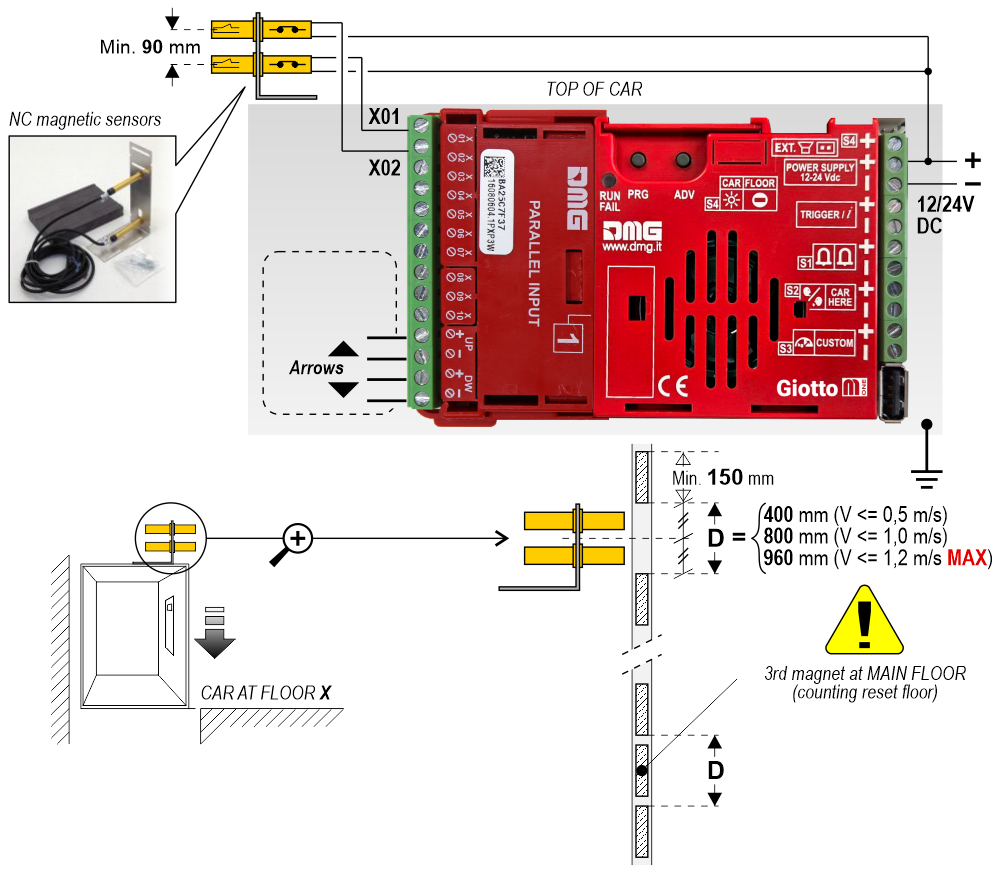
Giotto + кодировщик DEUM
 Более подробную информацию можно найти на странице поддержки кодировщика DEUM
Более подробную информацию можно найти на странице поддержки кодировщика DEUMПоследовательный протокол DMG CAN
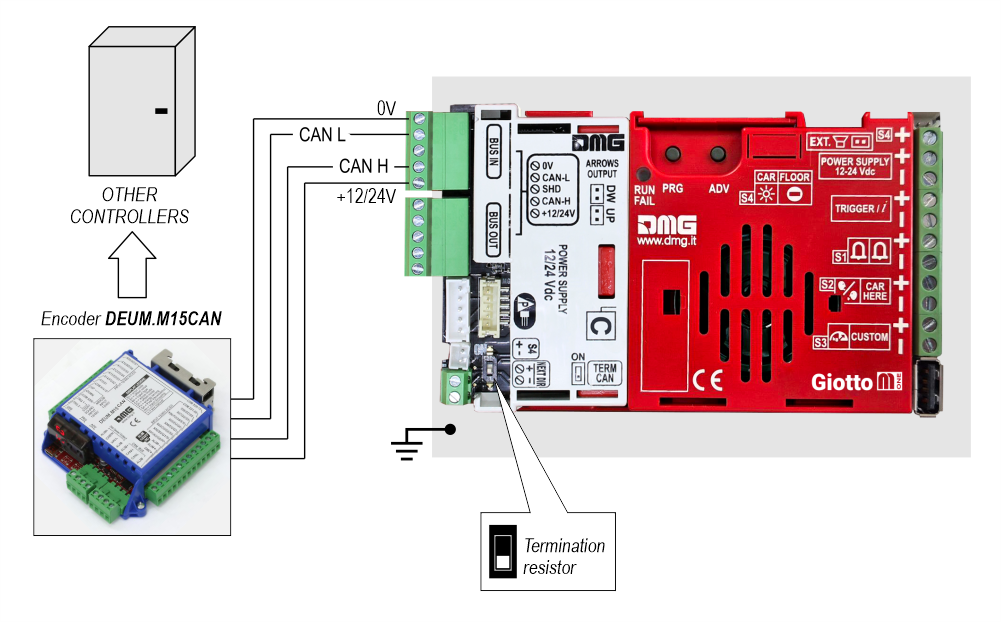
DMG 3-проводной последовательный протокол
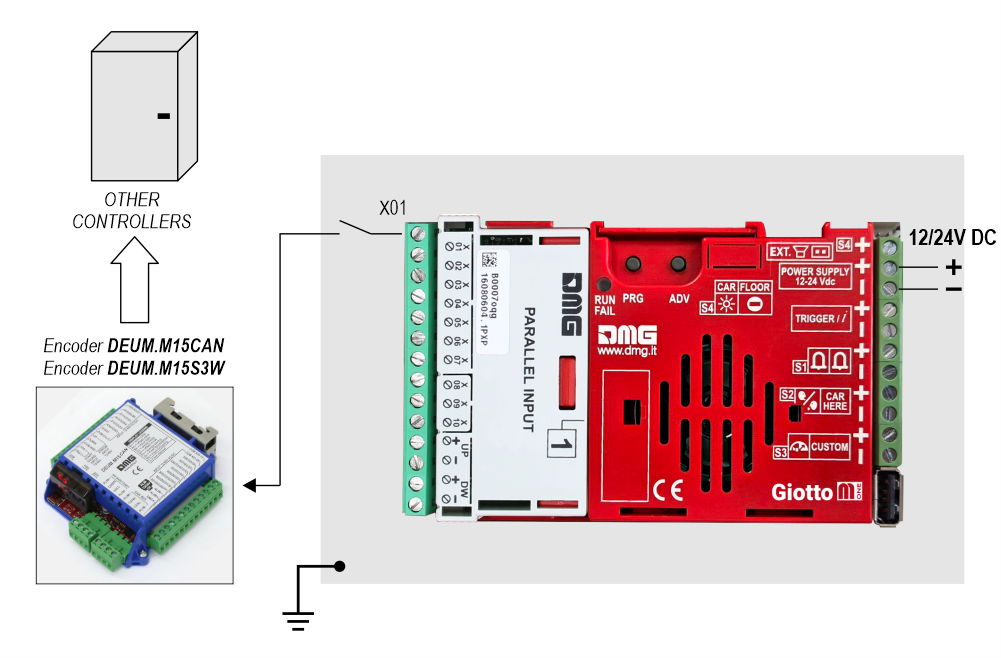
последовательный RS485
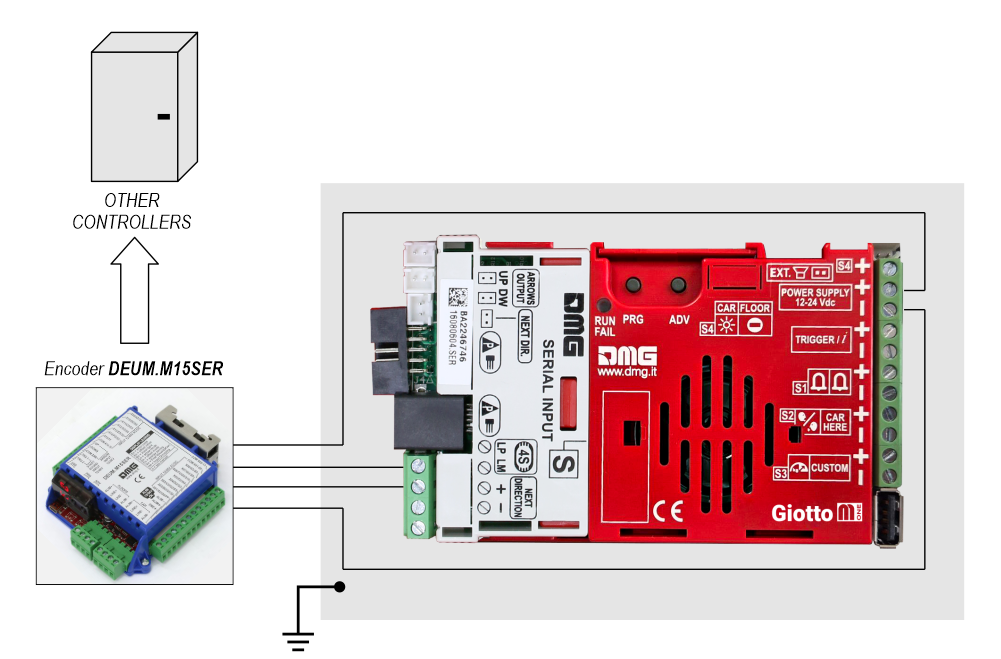
Джотто + Питагора 4.0
АВТОМОБИЛЬ
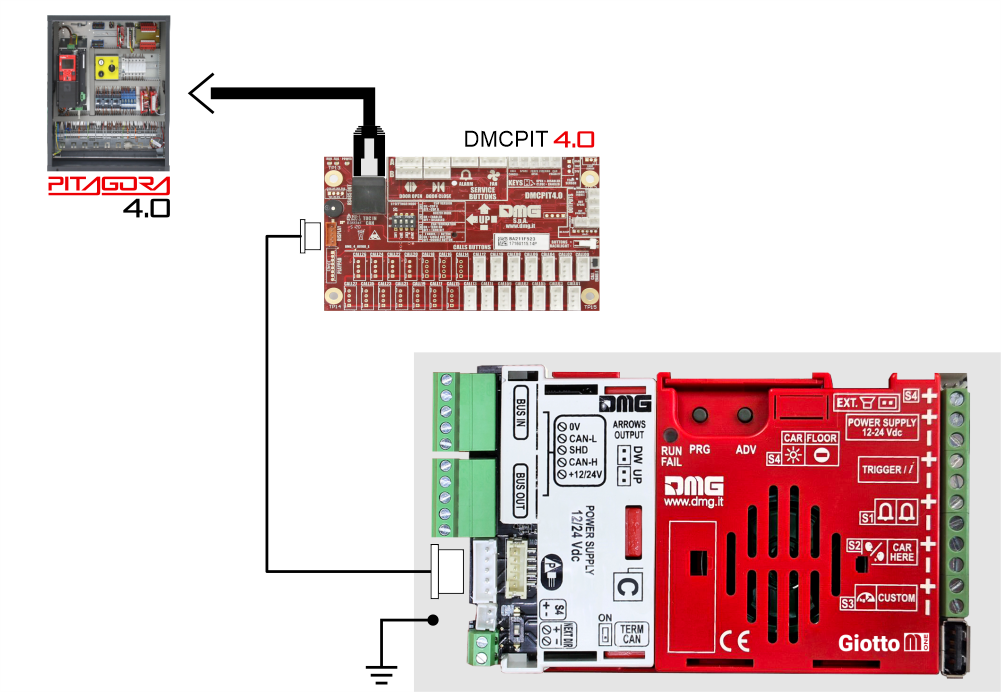
ПОЛ
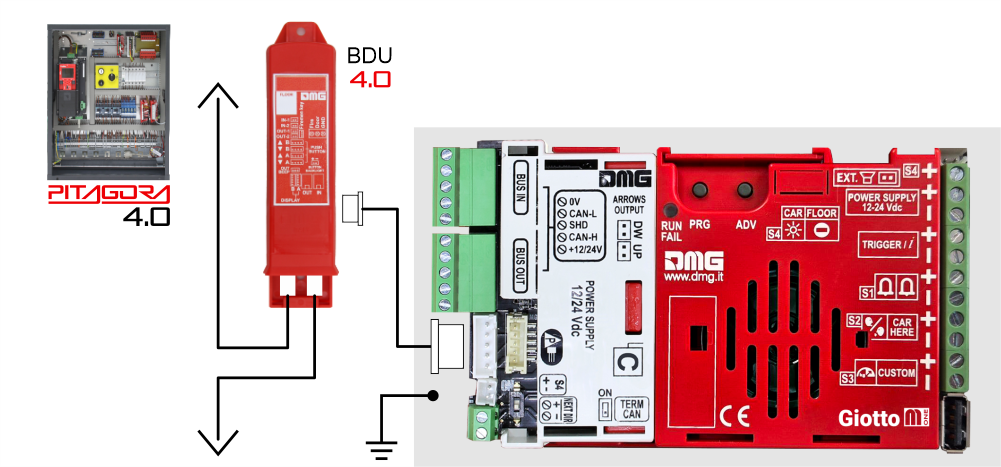
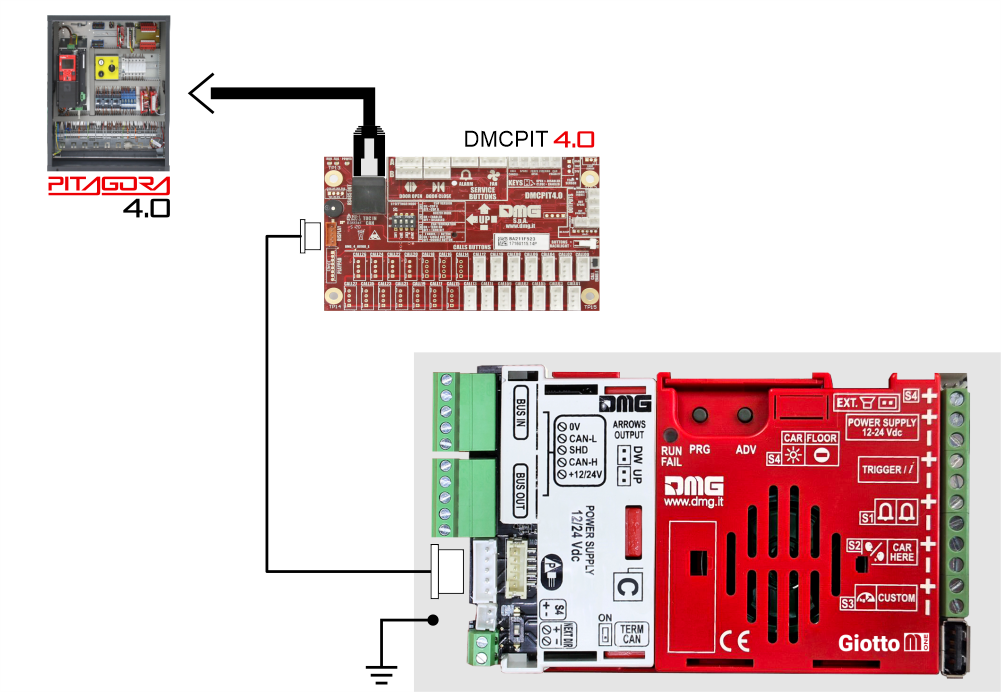
ПОЛ
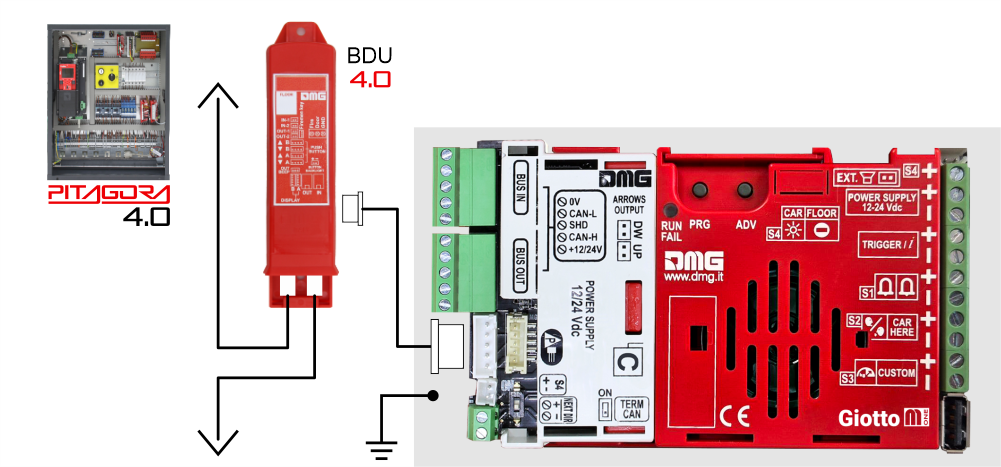
Джотто + Питагора V3
АВТОМОБИЛЬ
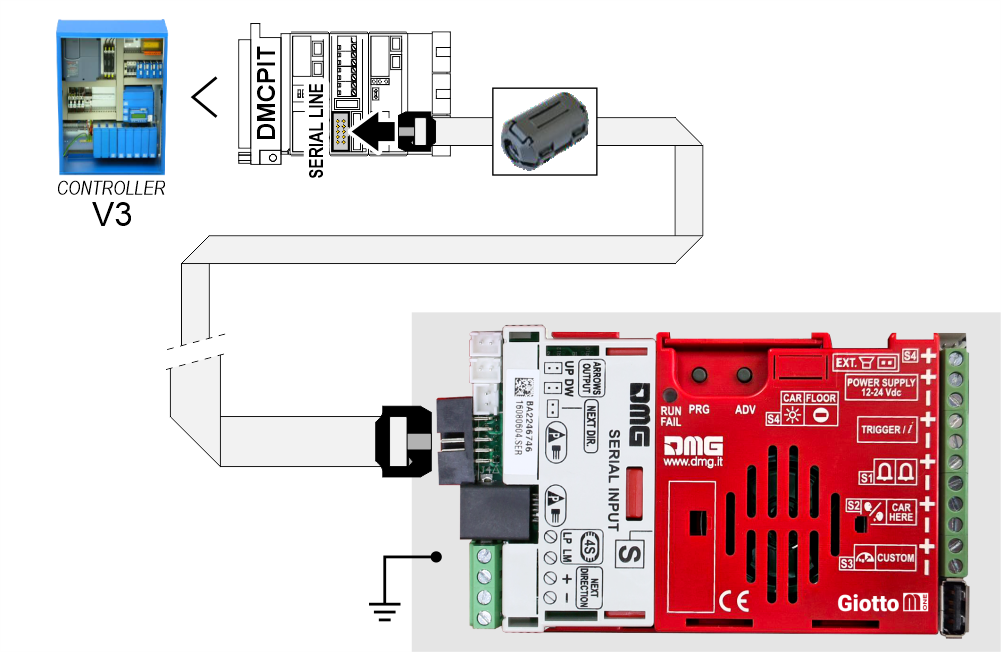
ПОЛ
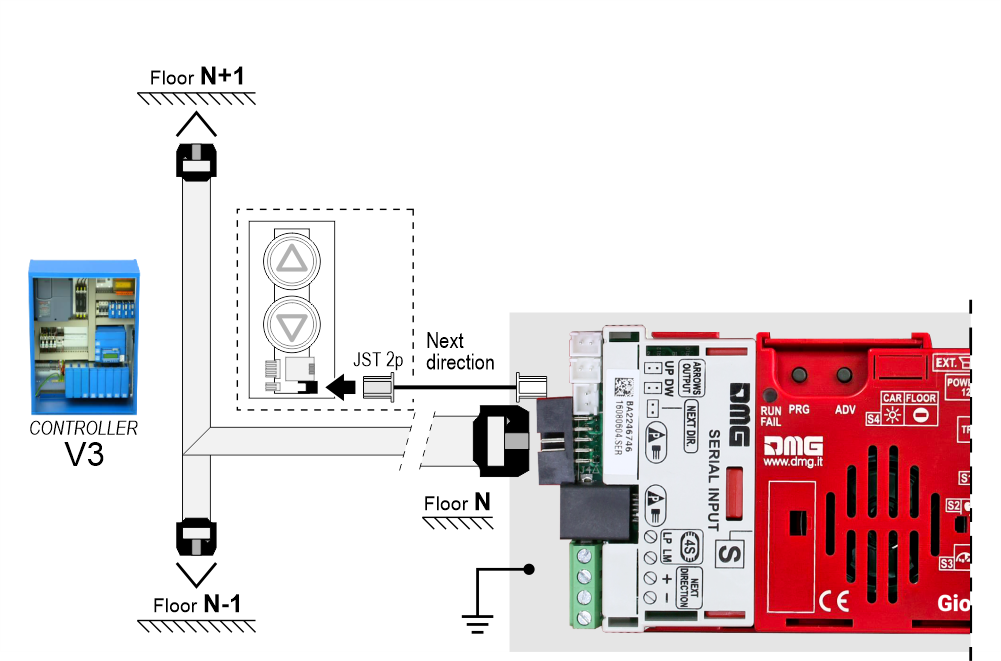
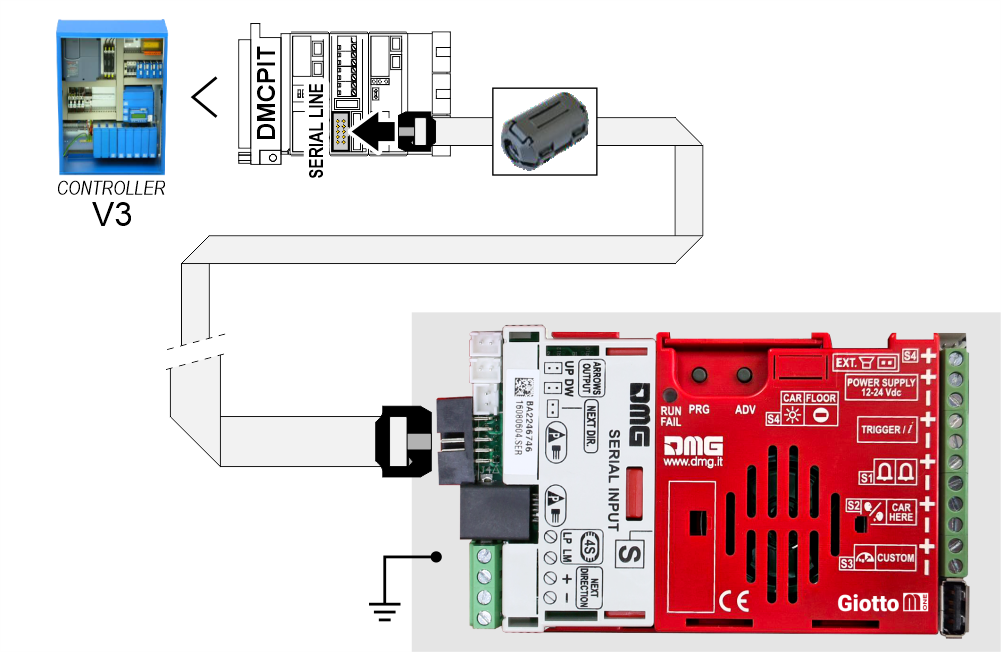
ПОЛ
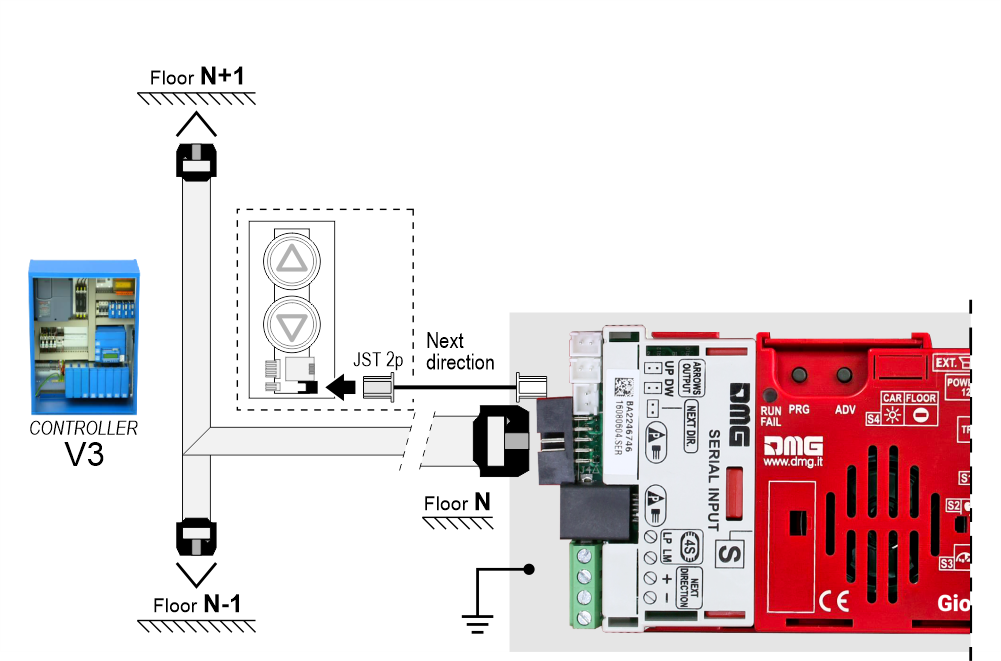
Giotto + A.P.S. (автономная система позиционирования)
Система автономного позиционирования для дисплеев DMG серий Raffaello, Giotto и Matisse позволяет отображать положение и направление движения лифта независимо от контроллера. Интерфейс использует сигналы датчиков, установленных в верхней части кабины лифта.

Если есть возможность, можно использовать те же датчики положения, что и в контроллере.
Если он не доступен, вам придется его установить:
- 1 магнитный датчик NO на кабине + 1 магнит на каждом этаже для подсчета положения.
- 1 магнитный датчик NO на кабине + 1 магнит на главном этаже для RESET.
В этом интерфейсе имеется последовательная линия CAN BUS для управления индикаторами положения пола.
Все остальные функции (синтезатор голоса, гонг, индикаторы и т.д.) см. на странице технической поддержки дисплея.
Система автономного позиционирования

Если есть возможность, можно использовать те же датчики положения, что и в контроллере.
Если он не доступен, вам придется его установить:
- 1 магнитный датчик NO на кабине + 1 магнит на каждом этаже для подсчета положения.
- 1 магнитный датчик NO на кабине + 1 магнит на главном этаже для RESET.
В этом интерфейсе имеется последовательная линия CAN BUS для управления индикаторами положения пола.
Все остальные функции (синтезатор голоса, гонг, индикаторы и т.д.) см. на странице технической поддержки дисплея.
Система автономного позиционирования
Giotto + протокол CANopen

Интерфейс TFT CANopen - это устройство для сопряжения дисплеев DMG со всеми контроллерами CANopen сторонних производителей, представленными на рынке.
Дисплеи DMG линии CANopen соответствуют стандартам CiA-301 и CiA-417 (Lift).
Функции лифта, описанные профилем CiA-417 и реализованные в дисплеях, следующие:
1) Положение
2) Стрелки
3) Триггер
4) Сигнализации
5) Гонг
6) Данные о подъеме
На рисунке ниже показан принцип подключения дисплея CANopen DMG.
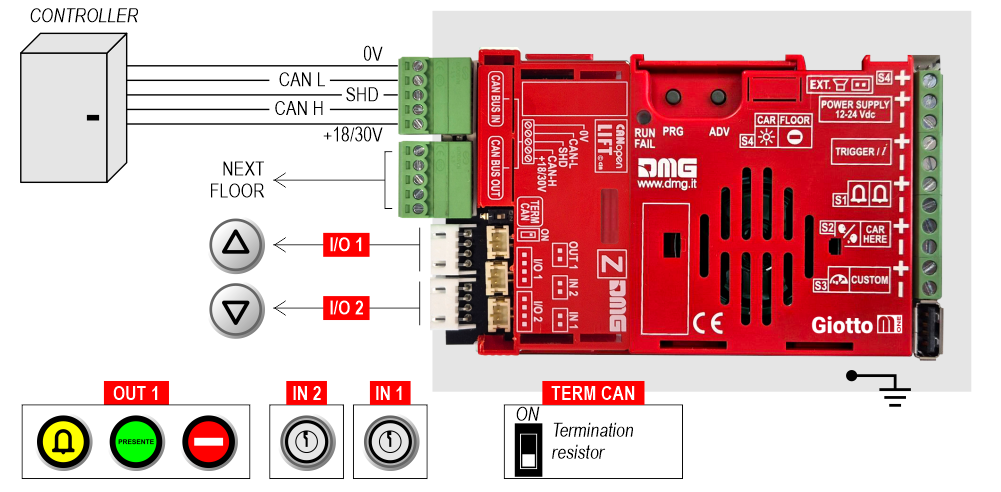
I/O 1/2, OUT 1, IN 1-2 : Это просто пример подключения входов/выходов интерфейса CANopen.
Дисплеи DMG CANopen имеют новые параметры меню, через которые пользователь-установщик может задавать параметры:
Идентификатор узла CANopen ("NodeID")
Скорость передачи данных по линии CAN ("Baud rate")
Проводка служебных сообщений
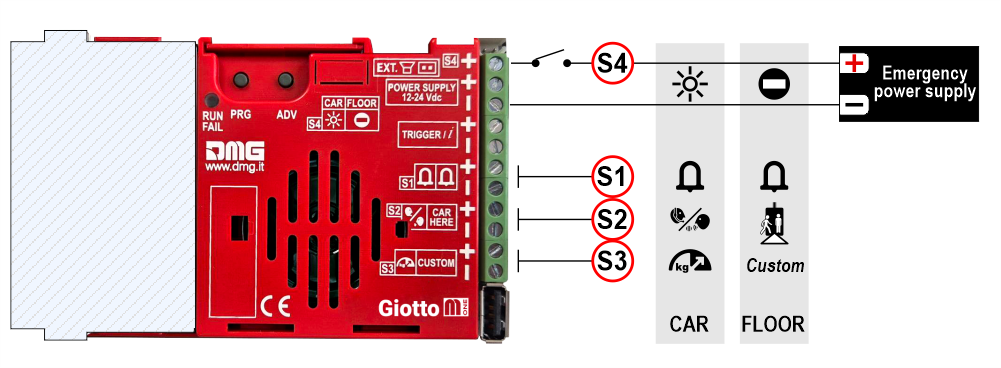
| АВТОМОБИЛЬ | ПОЛ | |
|---|---|---|
| S1 | Отправлен сигнал тревоги | Сигнализация |
| S2 | Связь налажена | Автомобиль здесь |
| S3 | Перегрузка | Пользовательское |
| S4 | Антипанический свет | Нет входа |
Подключение команды TRIGGER (только параллельные входы)
Этот вход должен использоваться для запуска голосовых сообщений и гонга, связанных с полом.
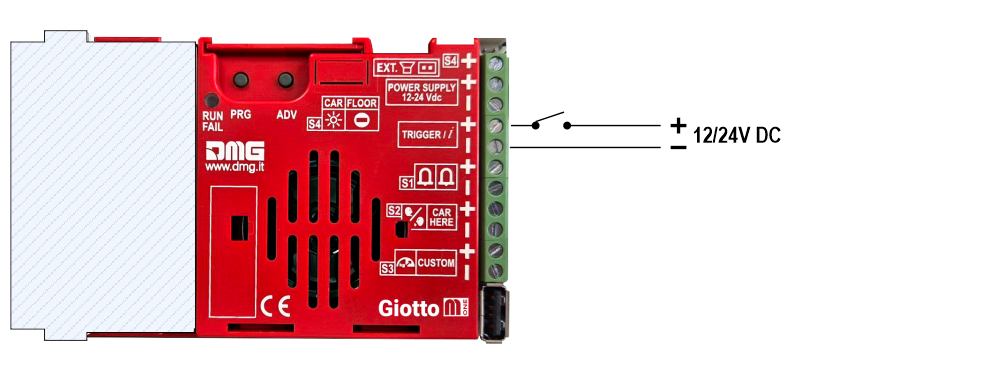

Нет полярности
Подключение внешних аксессуаров
Подключение внешнего динамика

Подключение внешних стрелок
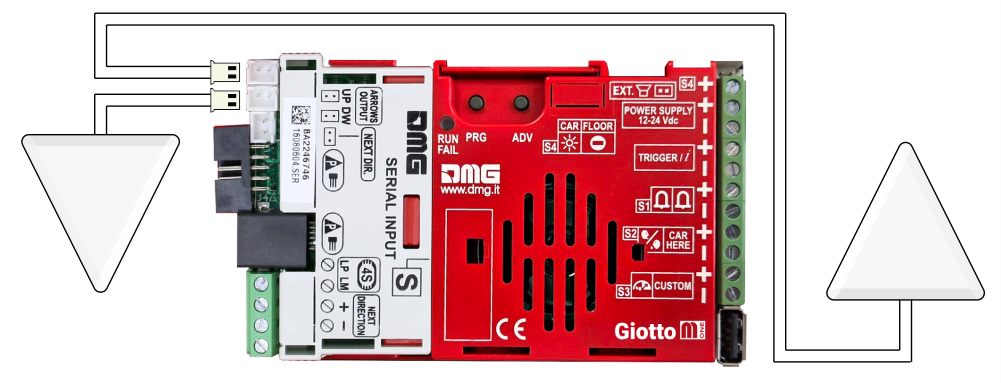
Настройка параметров бортовой сети
Все визуальные настройки Giotto можно просматривать и изменять с помощью Mosaic One. Некоторые параметры доступны только во встроенном меню:
Навигация по бортовому меню
| PRG | ADV | |
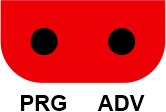 | Клавиша доступа: меню, подменю, настройки Установка значения | Клавиша навигации по меню |
Нажмите PRG, чтобы войти в меню.
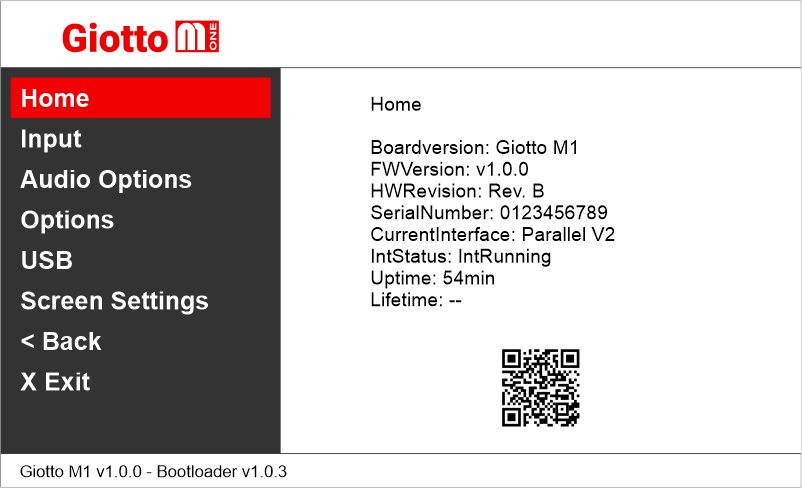
QR-код, отображаемый на экране home , относится к веб-странице DIDO Giotto M-One.
Настройка языка навигации по меню
Джотто М1 >> Настройки экрана >> Язык меню
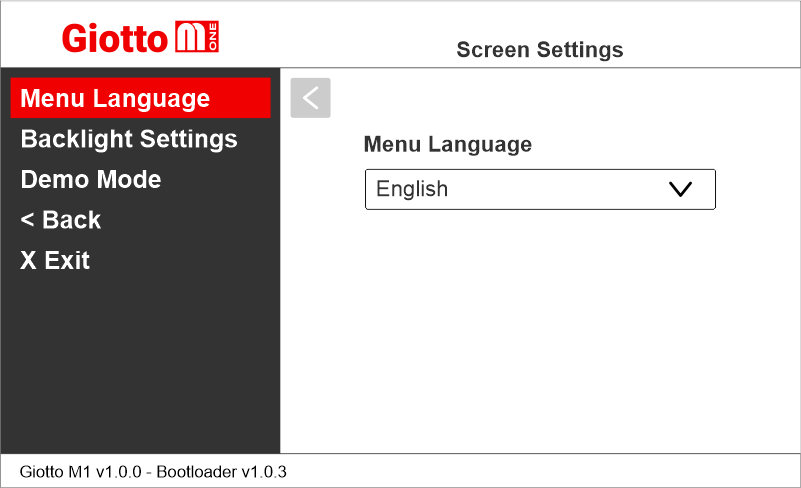
Настройка протокола кодирования
Джотто М1 >> Вход
Параметры меняются в зависимости от подключенного интерфейса.
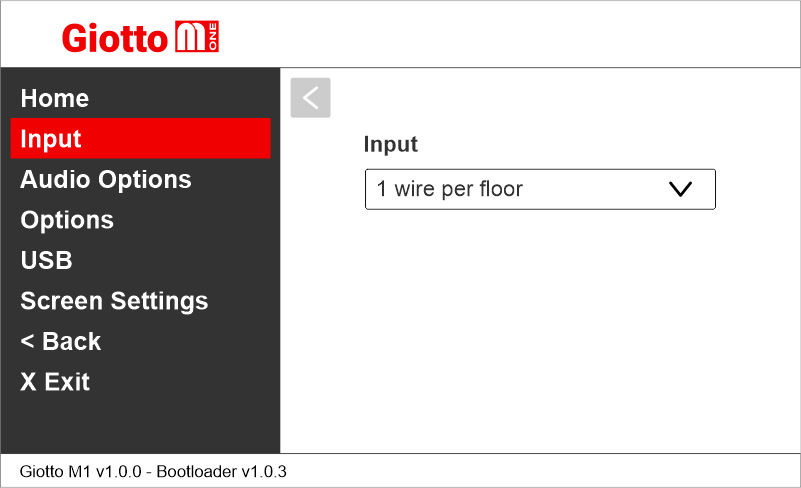
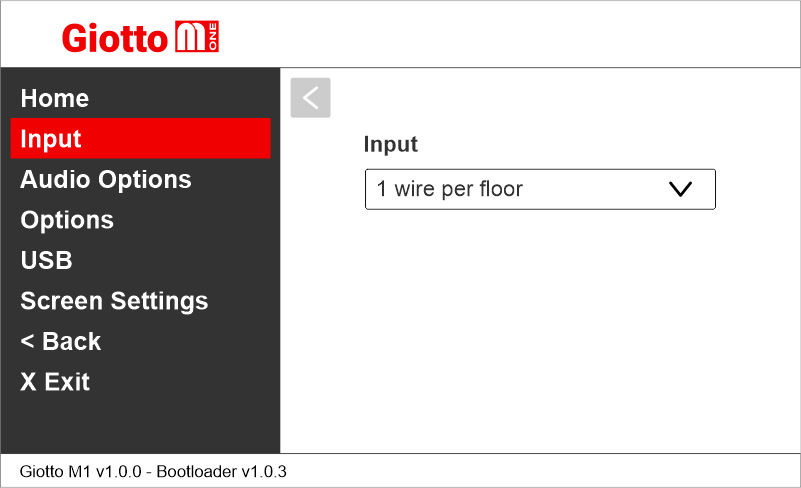
Настройка параметров интерфейса
Джотто М1 >> Опции >> Параметры интерфейса
Параллельный интерфейс
Установка Джотто в качестве указателя кабины лифта или указателя этажа
Джотто М1 >> Опции >> Параметры интерфейса >> Конфигурация дисплея
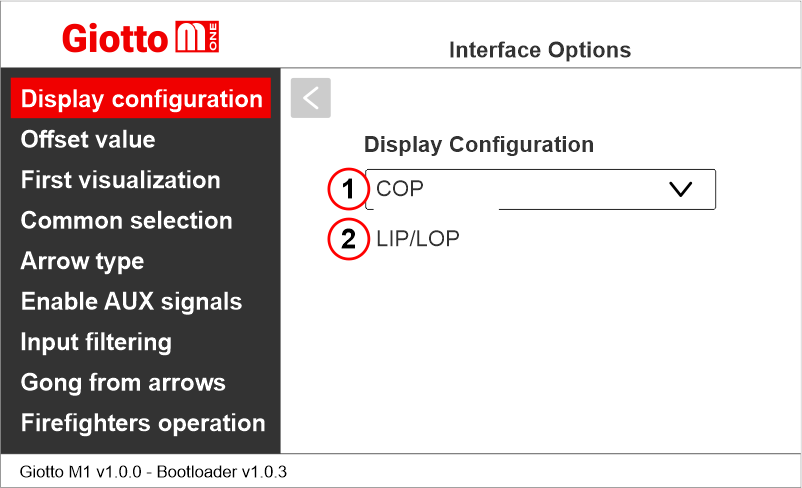
Установите, будет ли это дисплей автомобиля (COP) или дисплей посадки (LIP/LOP).
Установка смещения пола
Джотто М1 >> Опции >> Параметры интерфейса >> Смещение
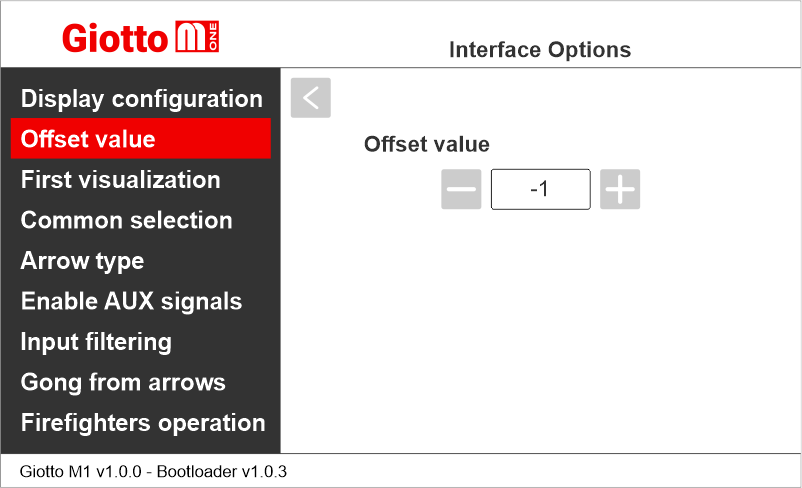
Установка первой визуализации
Джотто М1 >> Опции >> Параметры интерфейса >> Первая визуализация
Этот параметр используется с двоичным или серым входом и определяет поведение дисплея, когда все входы неактивны (что соответствует установке контроллером всех битов в "0").
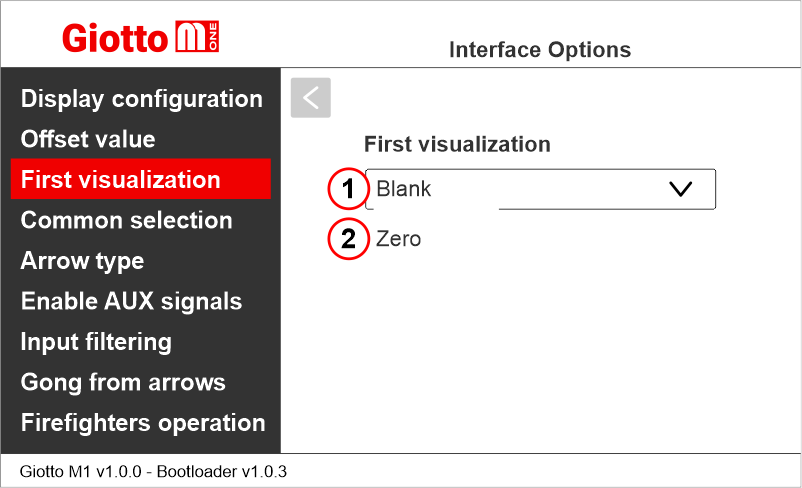
1) Он не отображает никаких цифр
2) Самый низкий этаж
Настройка общего входа параллельного положения
Джотто М1 >> Опции >> Параметры интерфейса >> Общий выбор
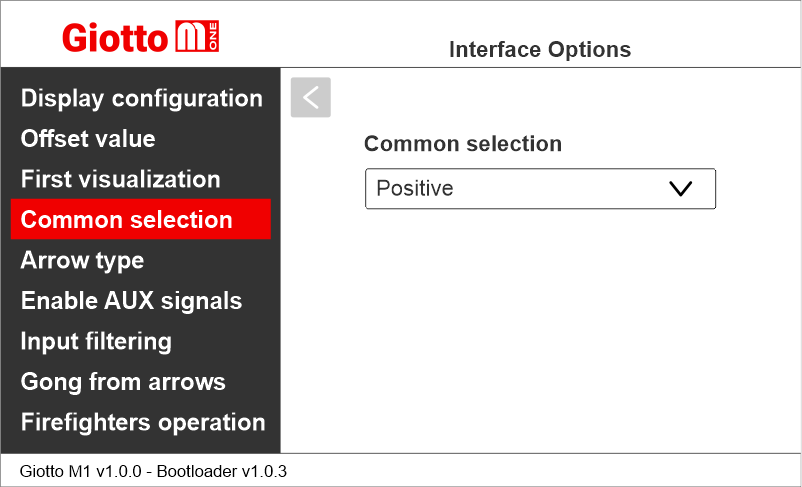
Настройка стрелок прокрутки
Джотто М1 >> Опции >> Параметры интерфейса >> Тип стрелы
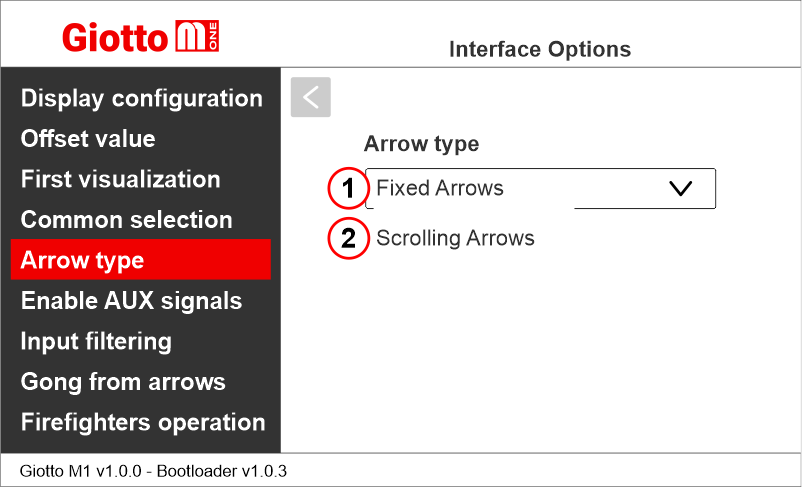
1) Фиксированные стрелки
2) Стрелки прокрутки
Включение вспомогательных сигналов
Джотто М1 >> Опции >> Параметры интерфейса >> Включение сигналов AUX
Если для параметра "Разрешить сигналы AUX" установлено значение "6+4", с помощью этого меню можно назначить символы служебных сообщений на входы AUX (X07 - X10).
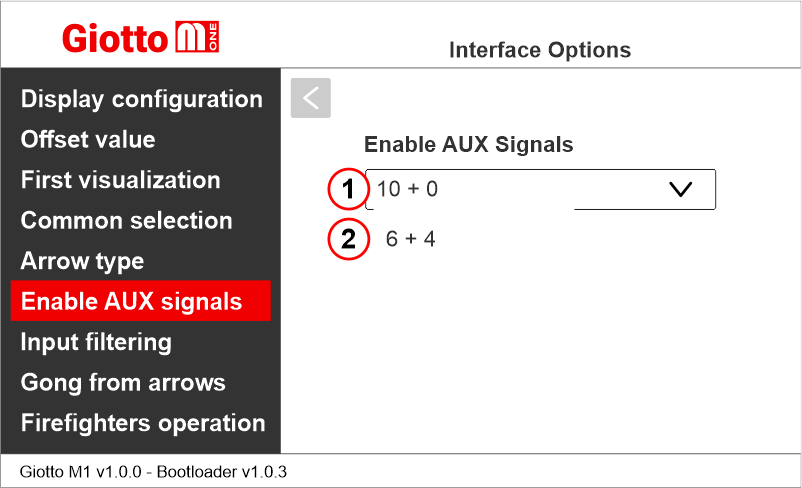
1) 10 напольных параллельных входов (X01÷X10) + 0 AUX-сигналов
2) 6 напольных параллельных входов (X01÷X06) + 4 AUX-сигнала (X07÷X10)
Настройка задержки отображения изменения пола
Джотто М1 >> Опции >> Параметры интерфейса >> Входная фильтрация
Задержка отображения помогает избежать ошибок визуализации при смене пола.
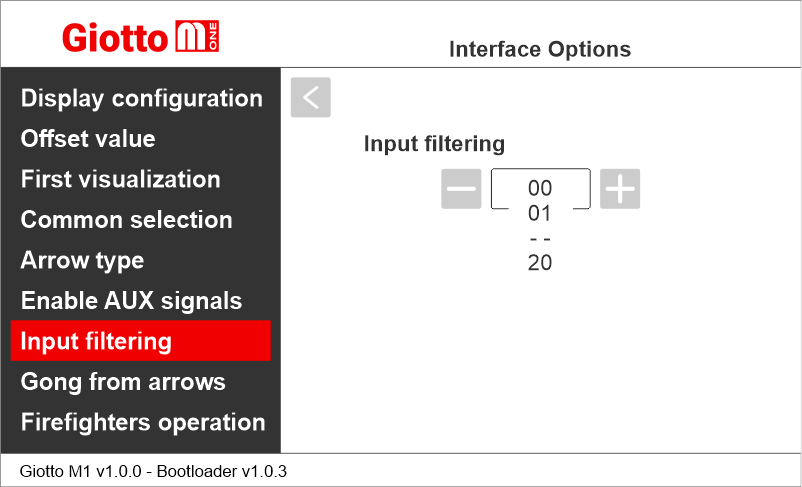
00 = отключено
01 = 100 мс
-
20 = 2000 мс
Включение Гонга с помощью стрелочного ввода
Джотто М1 >> Опции >> Параметры интерфейса >> Гонг из стрел
Эта опция позволяет использовать вход со стрелкой в качестве триггера для воспроизведения звукового сообщения.
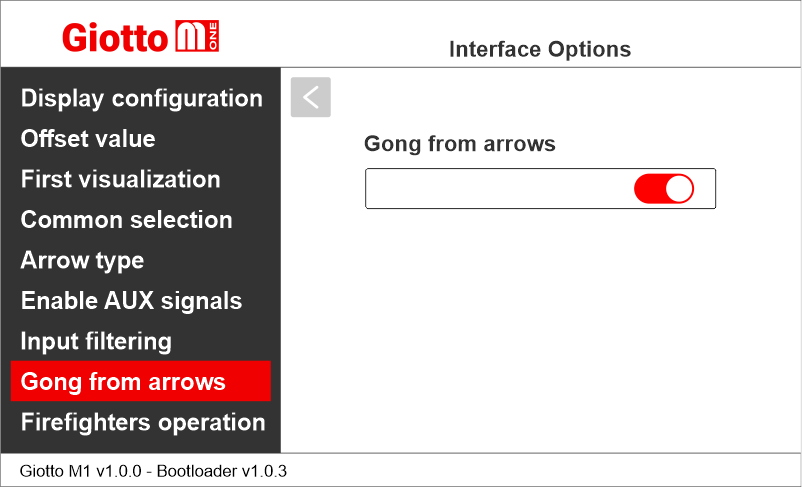
Включение параметра "Работа пожарных
Джотто М1 >> Опции >> Параметры интерфейса >> Работа пожарных
Этот параметр позволяет настроить отображение на дисплее во время работы пожарных.
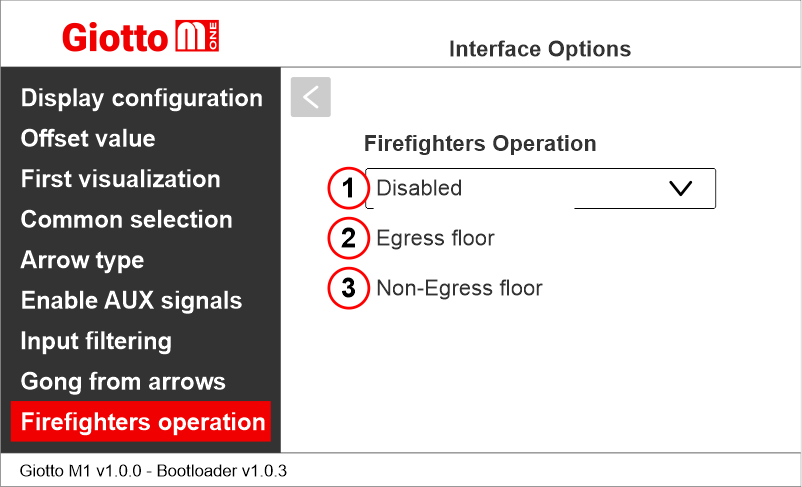
1) Отключено: нормальная работа
2) Пол эвакуации: при работе пожарных на индикаторе отображаются только символы пола.
3) Непроходной этаж: при работе пожарных индикатор гаснет.
Джотто М1 >> Опции >> Параметры интерфейса >> Конфигурация дисплея
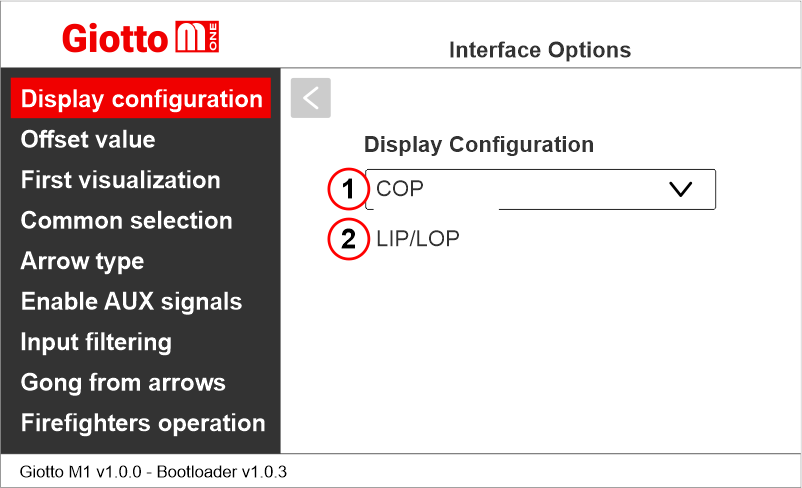
Установите, будет ли это дисплей автомобиля (COP) или дисплей посадки (LIP/LOP).
Установка смещения пола
Джотто М1 >> Опции >> Параметры интерфейса >> Смещение
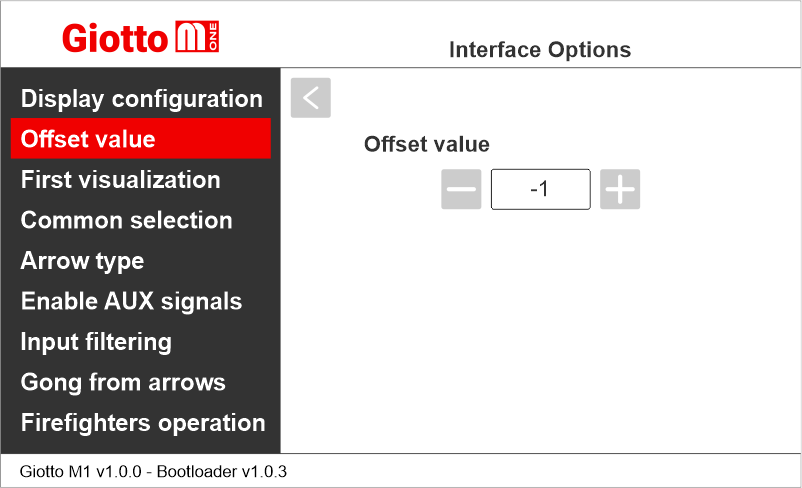
Установка первой визуализации
Джотто М1 >> Опции >> Параметры интерфейса >> Первая визуализация
Этот параметр используется с двоичным или серым входом и определяет поведение дисплея, когда все входы неактивны (что соответствует установке контроллером всех битов в "0").
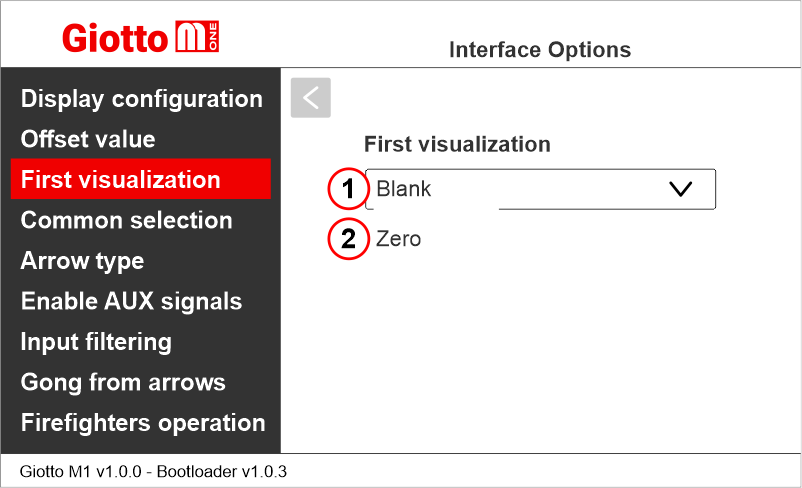
1) Он не отображает никаких цифр
2) Самый низкий этаж
Настройка общего входа параллельного положения
Джотто М1 >> Опции >> Параметры интерфейса >> Общий выбор
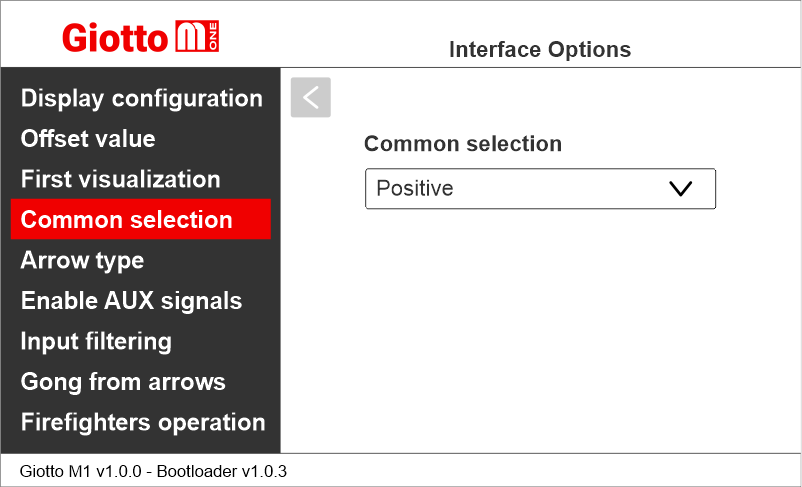
Настройка стрелок прокрутки
Джотто М1 >> Опции >> Параметры интерфейса >> Тип стрелы
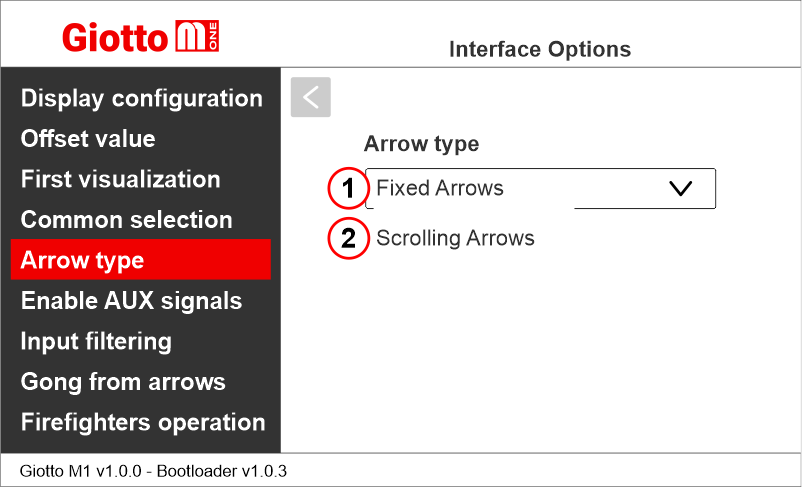
1) Фиксированные стрелки
2) Стрелки прокрутки
Включение вспомогательных сигналов
Джотто М1 >> Опции >> Параметры интерфейса >> Включение сигналов AUX
Если для параметра "Разрешить сигналы AUX" установлено значение "6+4", с помощью этого меню можно назначить символы служебных сообщений на входы AUX (X07 - X10).
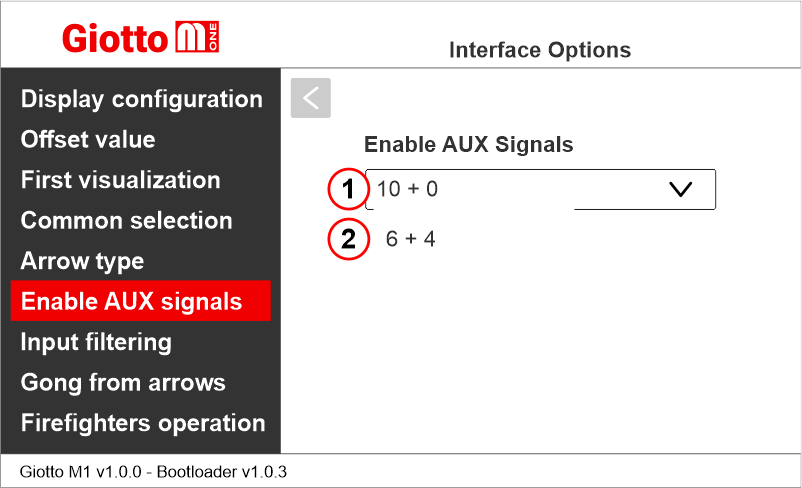
1) 10 напольных параллельных входов (X01÷X10) + 0 AUX-сигналов
2) 6 напольных параллельных входов (X01÷X06) + 4 AUX-сигнала (X07÷X10)
Настройка задержки отображения изменения пола
Джотто М1 >> Опции >> Параметры интерфейса >> Входная фильтрация
Задержка отображения помогает избежать ошибок визуализации при смене пола.
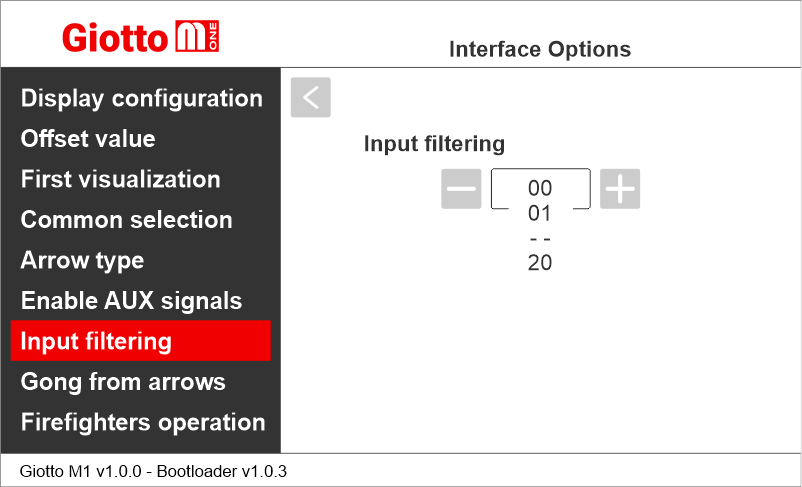
00 = отключено
01 = 100 мс
-
20 = 2000 мс
Включение Гонга с помощью стрелочного ввода
Джотто М1 >> Опции >> Параметры интерфейса >> Гонг из стрел
Эта опция позволяет использовать вход со стрелкой в качестве триггера для воспроизведения звукового сообщения.
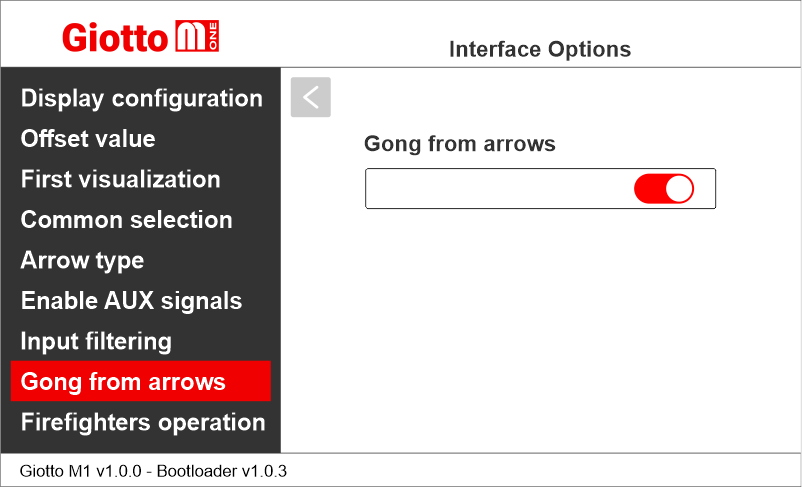
Включение параметра "Работа пожарных
Джотто М1 >> Опции >> Параметры интерфейса >> Работа пожарных
Этот параметр позволяет настроить отображение на дисплее во время работы пожарных.
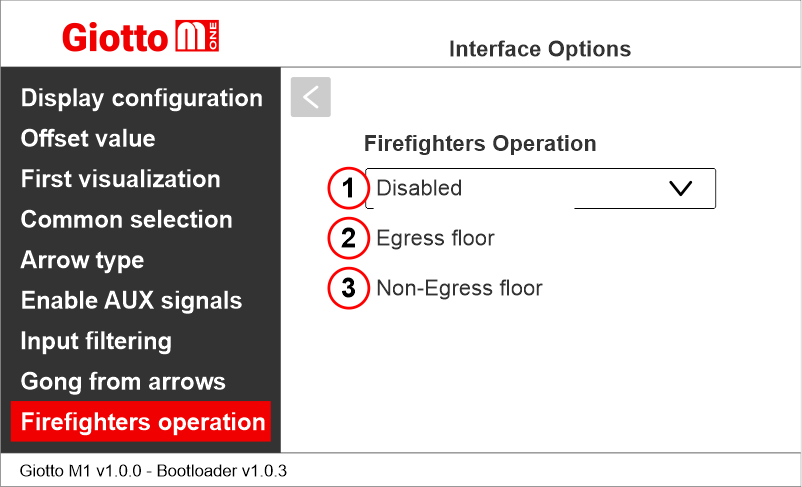
1) Отключено: нормальная работа
2) Пол эвакуации: при работе пожарных на индикаторе отображаются только символы пола.
3) Непроходной этаж: при работе пожарных индикатор гаснет.
Последовательные интерфейсы (CAN BUS / RS485)
Установка Джотто в качестве указателя кабины лифта или указателя этажа
Джотто М1 >> Опции >> Параметры интерфейса >> Конфигурация дисплея
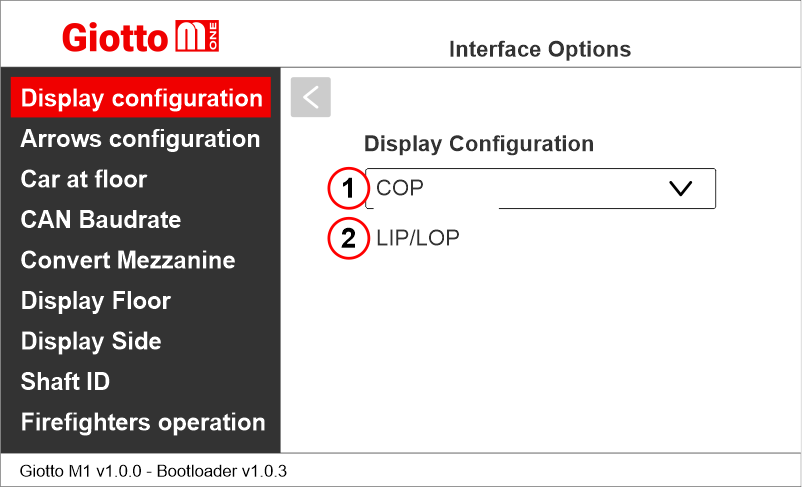
Установите, будет ли это дисплей автомобиля (COP) или дисплей посадки (LIP/LOP).
Настройка конфигурации стрелок
Джотто М1 >> Опции >> Параметры интерфейса >> Конфигурация стрелок
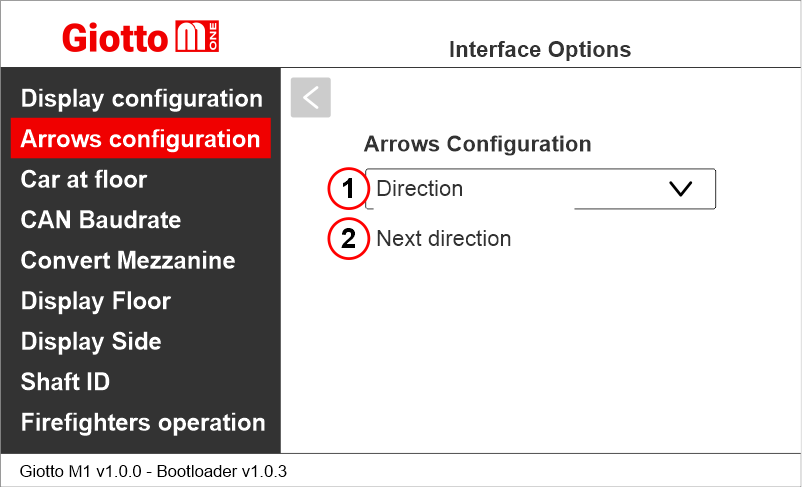
1) Стрелки направления - показывают только текущее направление движения автомобиля.
2) Стрелки следующего направления - показывают следующее направление движения автомобиля после остановки. (дополнительная информация ниже)
Следующее направление Стрелки включены от входа
Гонг и стрелки загораются только на индикаторах положения, на вход "NEXT DIRECTION" которых подано питание.
- Последовательный интерфейс CAN
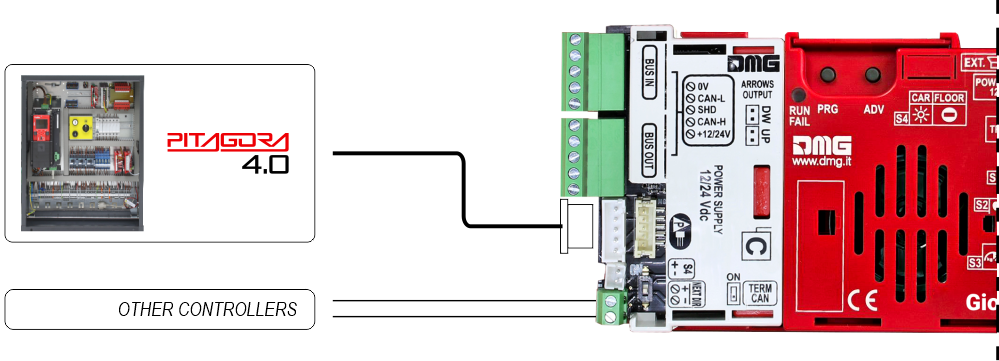
- Последовательный интерфейс RS485
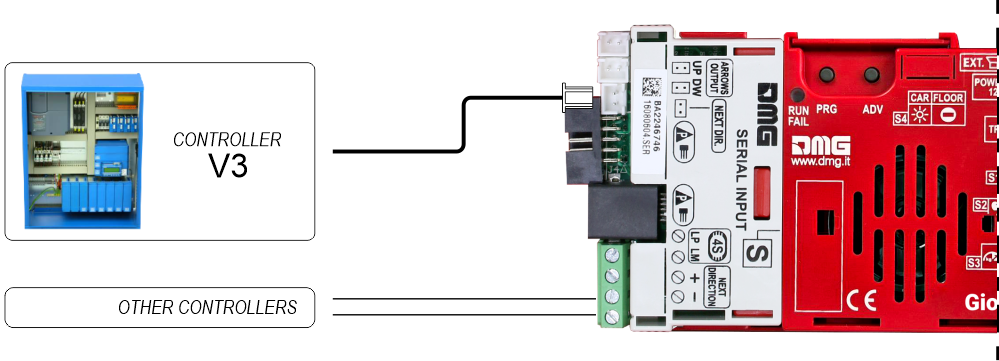
Если Кодирующее устройство DEUM используется, пожалуйста, обратитесь к соответствующему руководству
Следующий Стрелки направления локально запрограммированы
С помощью процедуры адресации можно постоянно присваивать каждому индикатору информацию о этаже, на котором он установлен; таким образом, стрелки следующего направления загораются только на том этаже, где находится автомобиль.
- Процедура адресации -
1) - Подключите все индикаторы положения к контроллеру ENCODER или PLAYBOARD.
2) - Расположите кабину лифта на этаже дисплея, который необходимо направить.
3) - Убедитесь, что визуализируемые символы/цифры/буквы являются желаемыми.
4) - Поместите магнит перед индикатором и дождитесь его мигания в течение 3 секунд для подтверждения.
5) - Повторите процедуру для каждого этажа.
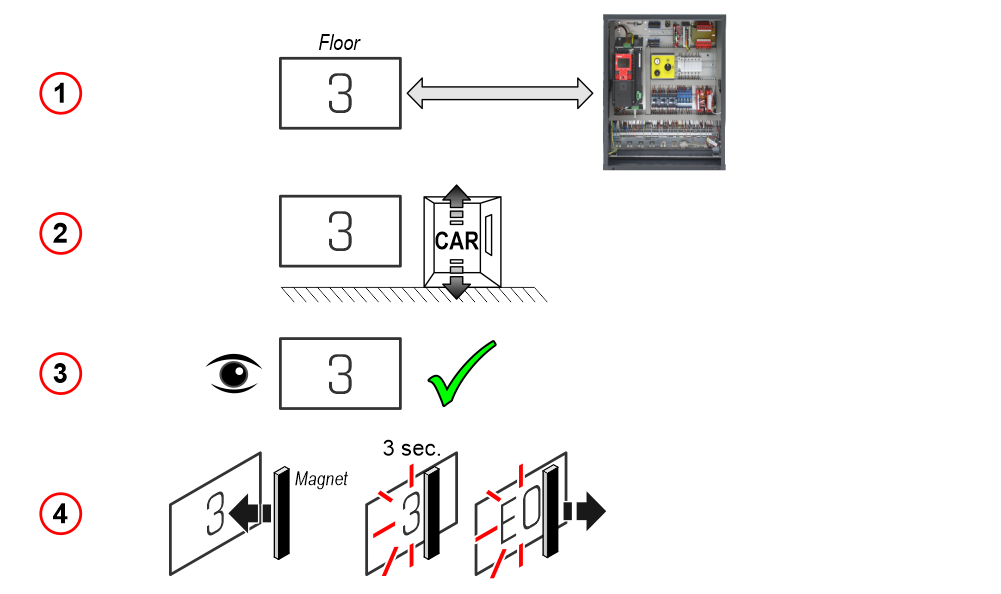
Если Кодирующее устройство DEUM используется, пожалуйста, обратитесь к соответствующему руководству
Разрешающий сигнал "Автомобиль на полу" от входа "NEXT DIR.
Джотто М1 >> Опции >> Параметры интерфейса >> Автомобиль на полу
Эта опция позволяет использовать вход следующего направления для подачи сигнала "Автомобиль на полу" (если применимо).
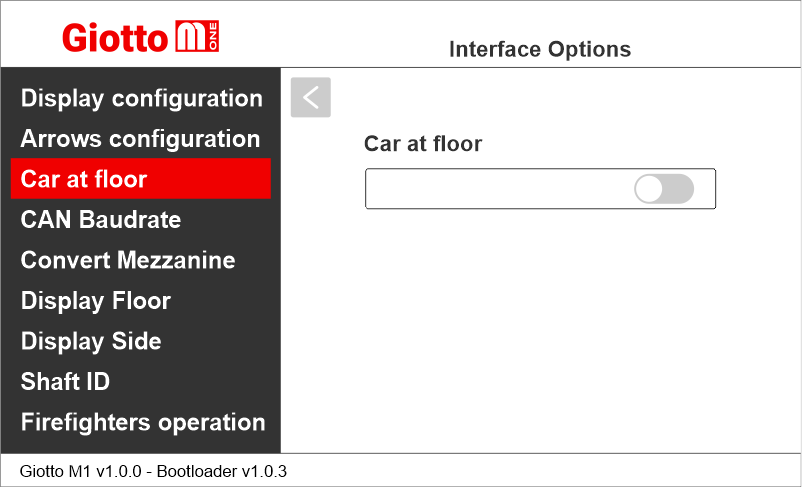
Установка скорости передачи протокола CAN BUS
Джотто М1 >> Опции >> Параметры интерфейса >> Скорость передачи данных CAN Baudrate
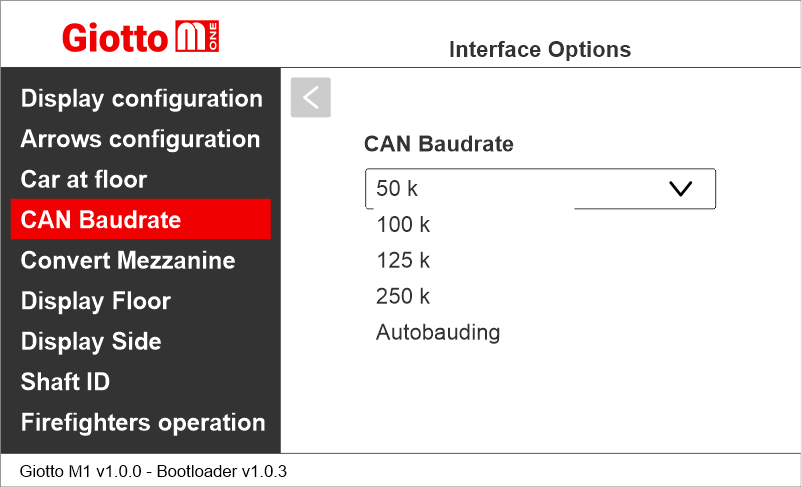
Настройка визуализации промежуточных этажей
Джотто М1 >> Опции >> Параметры интерфейса >> Переоборудование мезонина
Эта опция автоматически преобразует сигналы промежуточных этажей в традиционный формат "мезонинного стиля" (1/2, 2/3 и т. д.). Доступно только для этажей с 1 по 8.
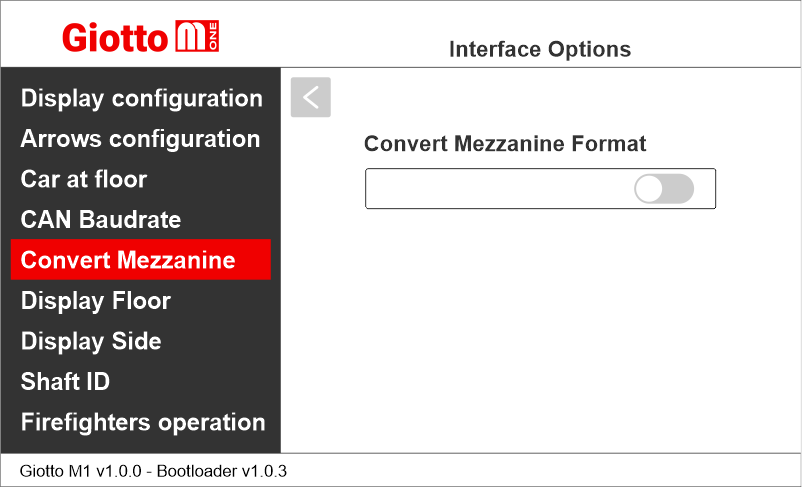
Дисплейный пол
Джотто М1 >> Опции >> Параметры интерфейса >> Дисплейный пол
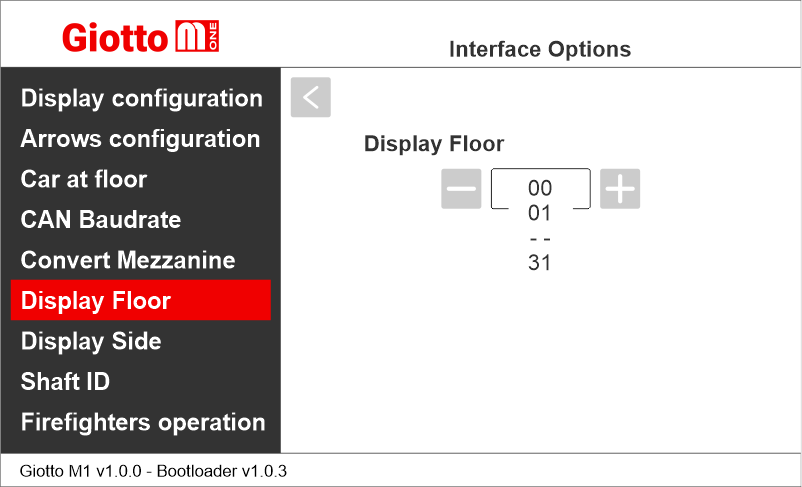
Сторона дисплея
Джотто М1 >> Опции >> Параметры интерфейса >> Сторона дисплея
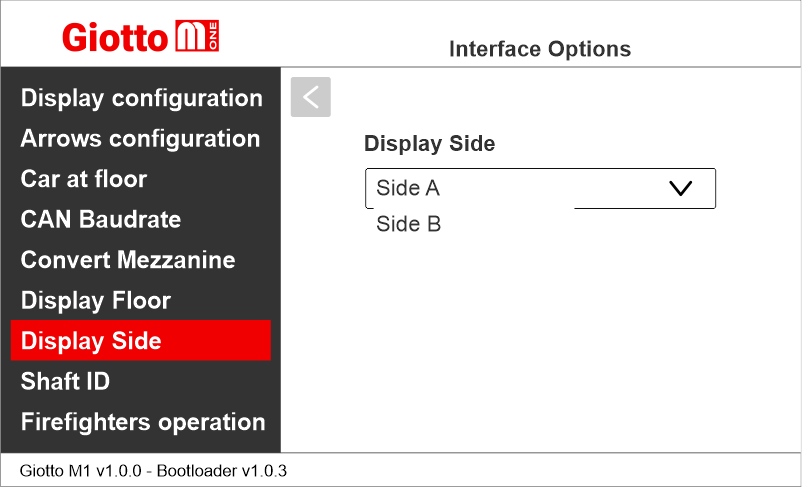
Соедините индикатор положения на полу с контроллерами дуплекса
Джотто М1 >> Опции >> Параметры интерфейса >> ID вала
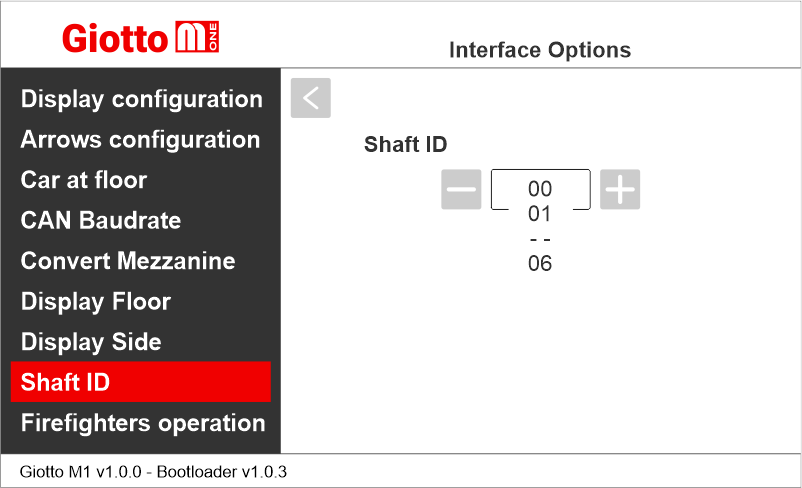
Выберите идентификатор лифта, к которому относится данный индикатор.
0 для устаревшего, общего или автомобильного индикатора.
От 1 до 6 для конкретного лифта.
Включение параметра "Работа пожарных
Джотто М1 >> Опции >> Параметры интерфейса >> Работа пожарных
Этот параметр позволяет настроить отображение на дисплее во время работы пожарных.
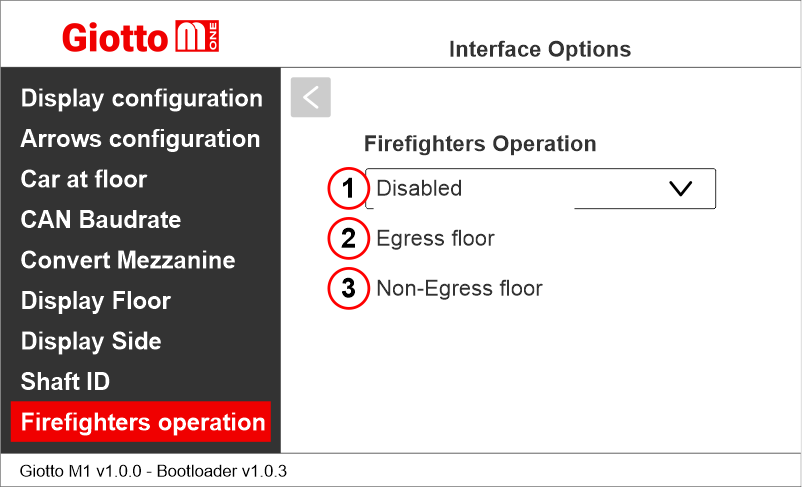
1) Отключено: нормальная работа
2) Пол эвакуации: при работе пожарных на индикаторе отображаются только символы пола.
3) Непроходной этаж: при работе пожарных индикатор гаснет.
Джотто М1 >> Опции >> Параметры интерфейса >> Конфигурация дисплея
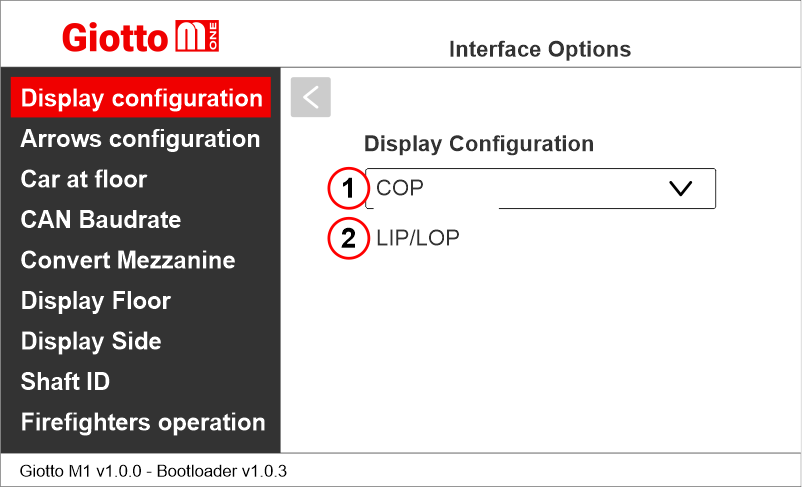
Установите, будет ли это дисплей автомобиля (COP) или дисплей посадки (LIP/LOP).
Настройка конфигурации стрелок
Джотто М1 >> Опции >> Параметры интерфейса >> Конфигурация стрелок
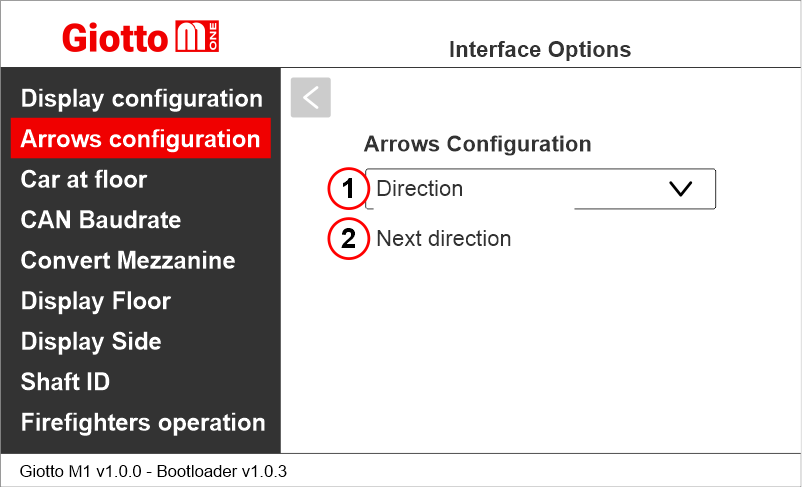
1) Стрелки направления - показывают только текущее направление движения автомобиля.
2) Стрелки следующего направления - показывают следующее направление движения автомобиля после остановки. (дополнительная информация ниже)
Следующее направление Стрелки включены от входа
Гонг и стрелки загораются только на индикаторах положения, на вход "NEXT DIRECTION" которых подано питание.
- Последовательный интерфейс CAN
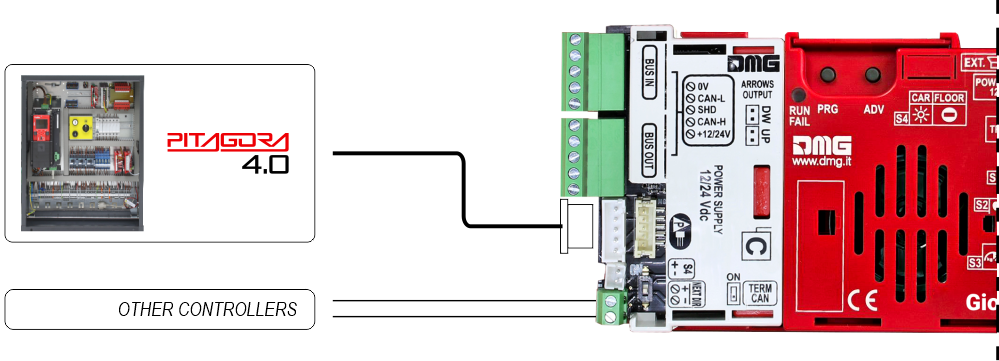
- Последовательный интерфейс RS485
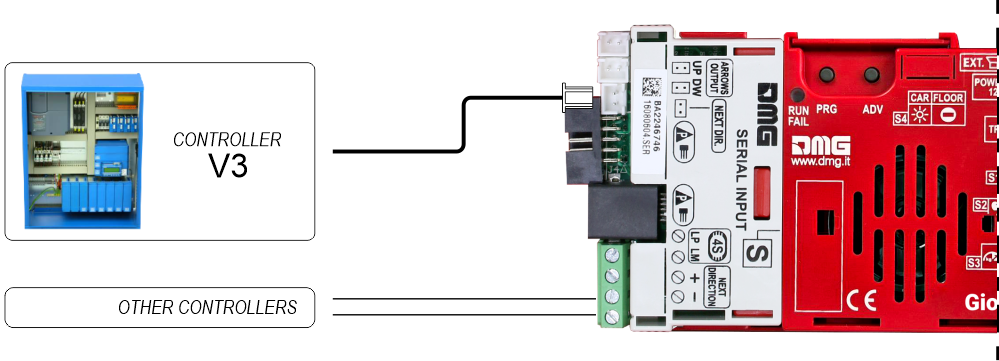
Если Кодирующее устройство DEUM используется, пожалуйста, обратитесь к соответствующему руководству
Следующий Стрелки направления локально запрограммированы
С помощью процедуры адресации можно постоянно присваивать каждому индикатору информацию о этаже, на котором он установлен; таким образом, стрелки следующего направления загораются только на том этаже, где находится автомобиль.
- Процедура адресации -
1) - Подключите все индикаторы положения к контроллеру ENCODER или PLAYBOARD.
2) - Расположите кабину лифта на этаже дисплея, который необходимо направить.
3) - Убедитесь, что визуализируемые символы/цифры/буквы являются желаемыми.
4) - Поместите магнит перед индикатором и дождитесь его мигания в течение 3 секунд для подтверждения.
5) - Повторите процедуру для каждого этажа.
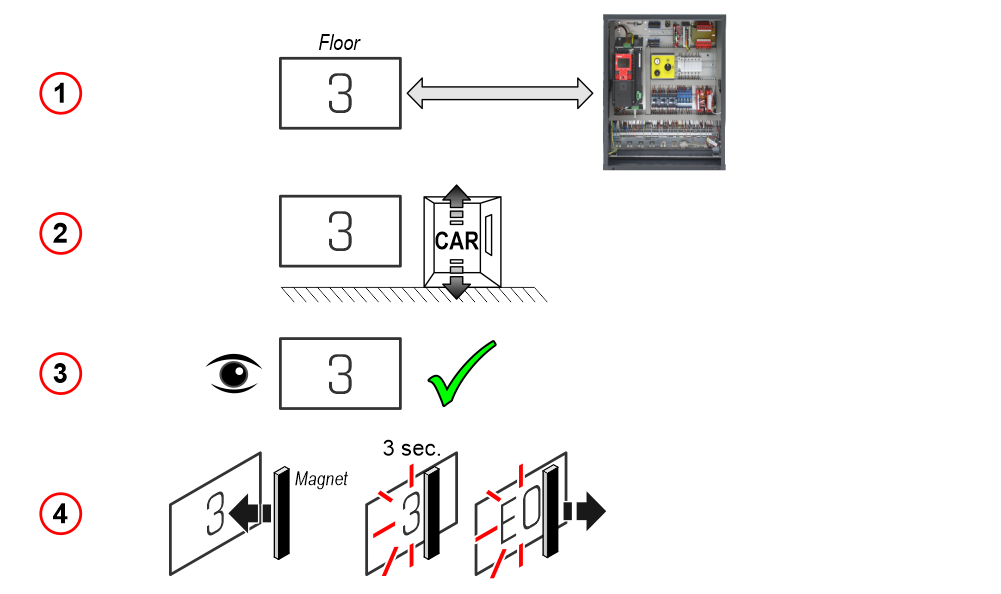
Если Кодирующее устройство DEUM используется, пожалуйста, обратитесь к соответствующему руководству
Разрешающий сигнал "Автомобиль на полу" от входа "NEXT DIR.
Джотто М1 >> Опции >> Параметры интерфейса >> Автомобиль на полу
Эта опция позволяет использовать вход следующего направления для подачи сигнала "Автомобиль на полу" (если применимо).
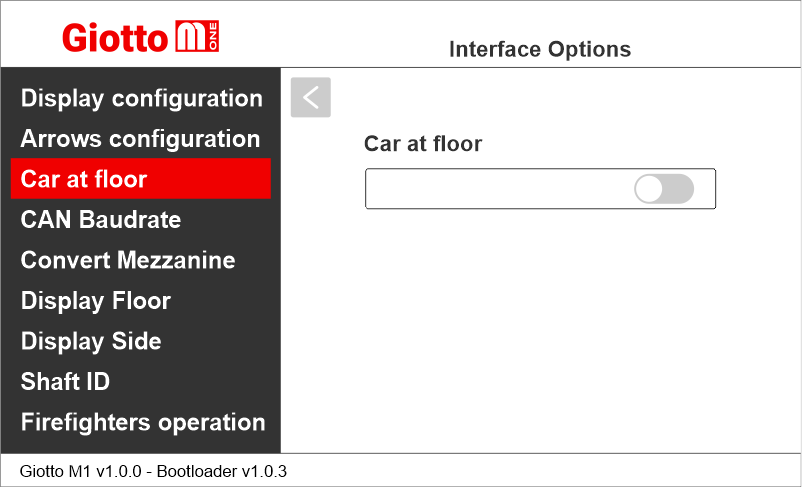
Установка скорости передачи протокола CAN BUS
Джотто М1 >> Опции >> Параметры интерфейса >> Скорость передачи данных CAN Baudrate
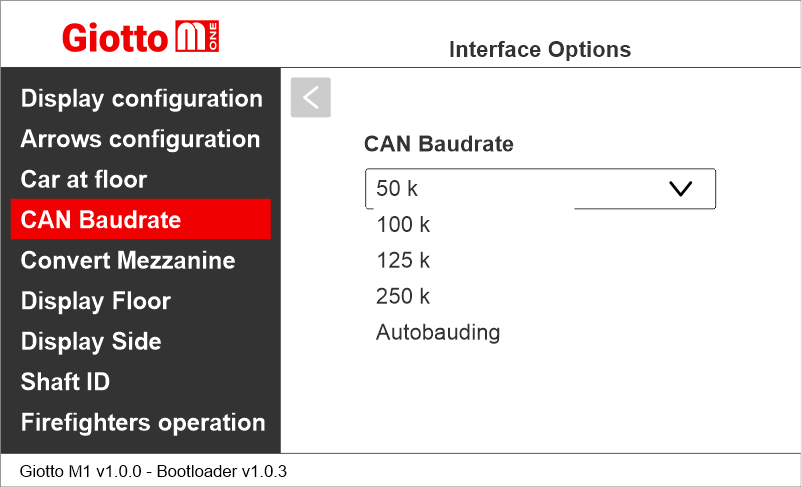
Настройка визуализации промежуточных этажей
Джотто М1 >> Опции >> Параметры интерфейса >> Переоборудование мезонина
Эта опция автоматически преобразует сигналы промежуточных этажей в традиционный формат "мезонинного стиля" (1/2, 2/3 и т. д.). Доступно только для этажей с 1 по 8.
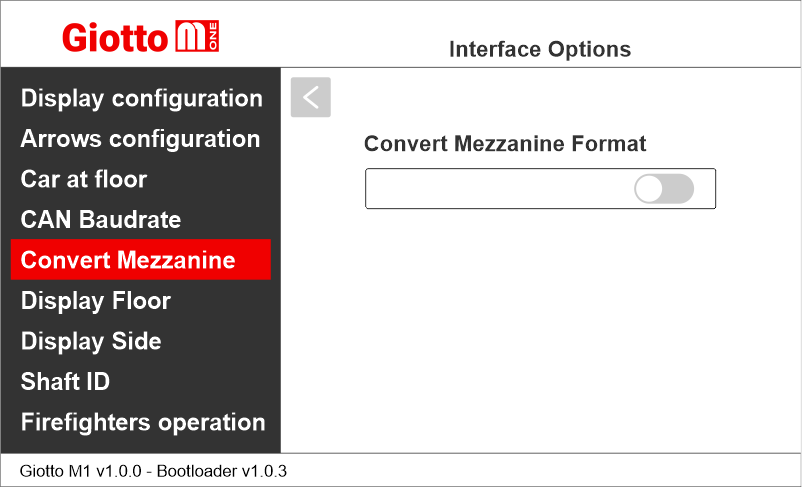
Дисплейный пол
Джотто М1 >> Опции >> Параметры интерфейса >> Дисплейный пол
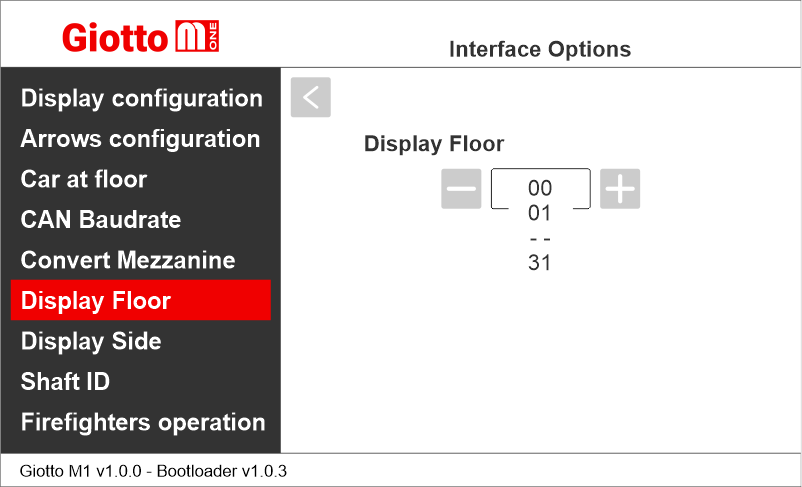
Сторона дисплея
Джотто М1 >> Опции >> Параметры интерфейса >> Сторона дисплея
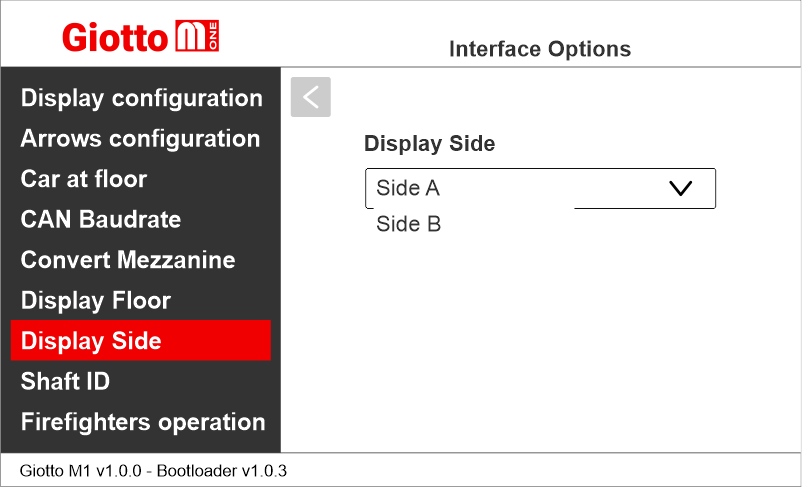
Соедините индикатор положения на полу с контроллерами дуплекса
Джотто М1 >> Опции >> Параметры интерфейса >> ID вала
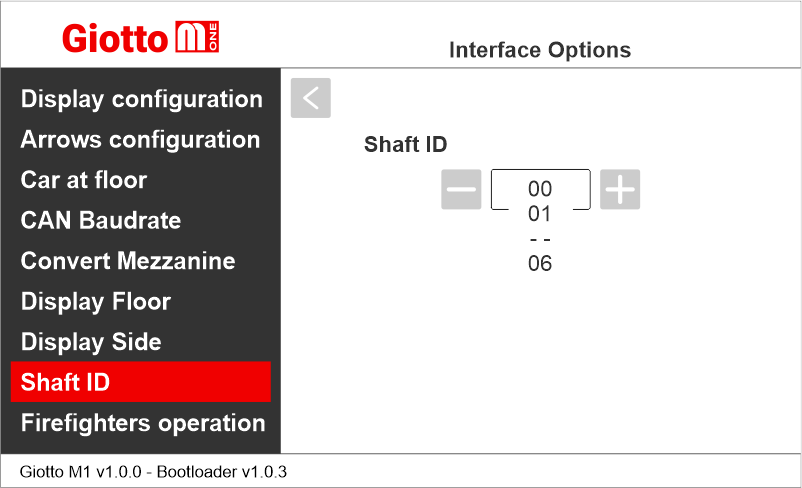
Выберите идентификатор лифта, к которому относится данный индикатор.
0 для устаревшего, общего или автомобильного индикатора.
От 1 до 6 для конкретного лифта.
Включение параметра "Работа пожарных
Джотто М1 >> Опции >> Параметры интерфейса >> Работа пожарных
Этот параметр позволяет настроить отображение на дисплее во время работы пожарных.
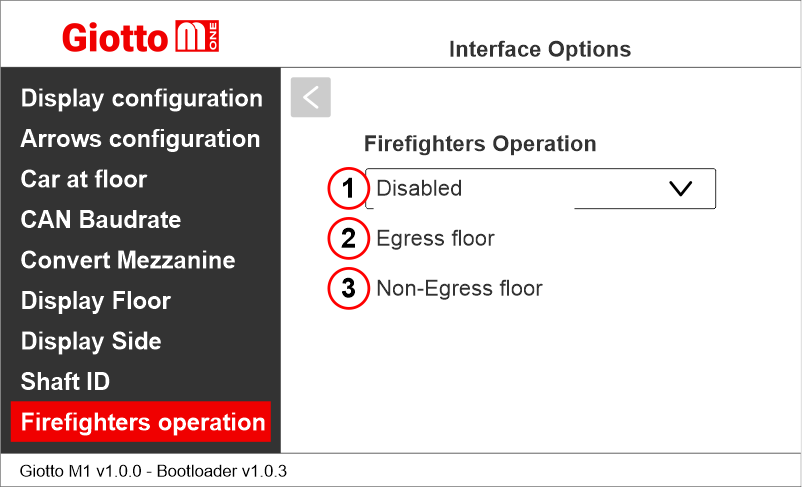
1) Отключено: нормальная работа
2) Пол эвакуации: при работе пожарных на индикаторе отображаются только символы пола.
3) Непроходной этаж: при работе пожарных индикатор гаснет.
Настройка графических параметров
Джотто М1 >> Опции >> Параметры графики
Скрыть символы пола
Джотто М1 >> Опции >> Варианты графики >> Скрыть символы пола
Эта опция позволяет показать или скрыть символ пола на экране.
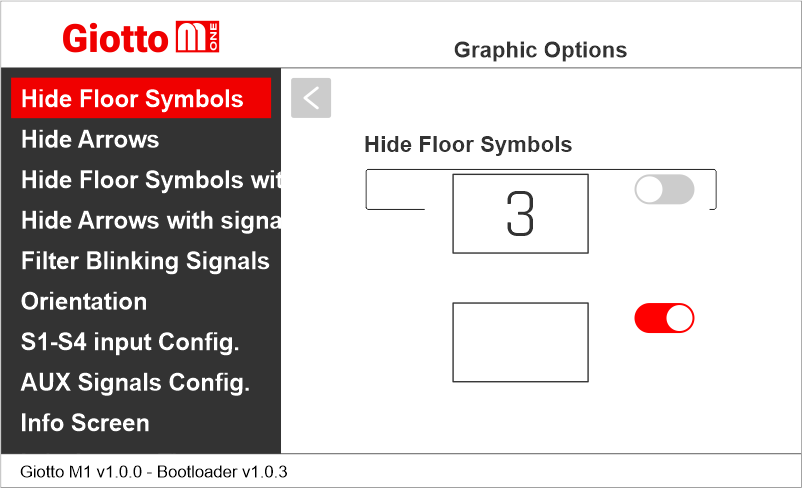
Спрятать стрелы
Джотто М1 >> Опции >> Варианты графики >> Спрятать стрелы
Эта опция позволяет показывать или скрывать стрелки на экране.
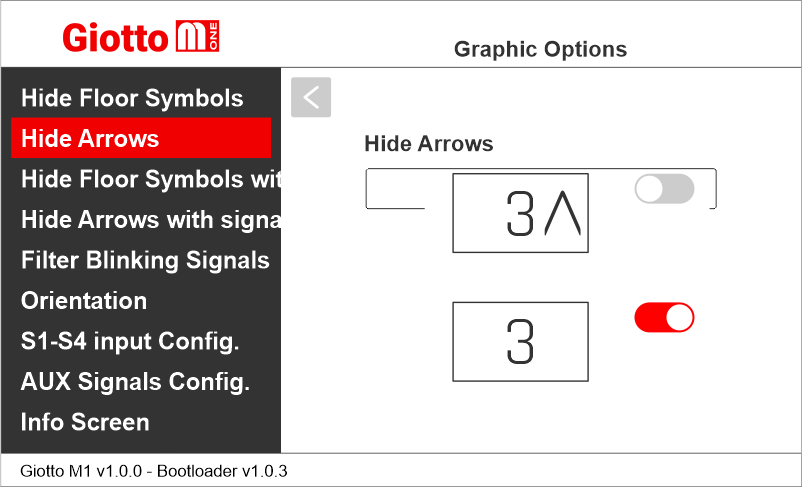
Скрыть символ пола с помощью сигнала
Джотто М1 >> Опции >> Варианты графики >> Скрыть символ пола с помощью сигнала
Эта опция позволяет показывать или скрывать символ пола на экране при отображении сервисного сообщения.
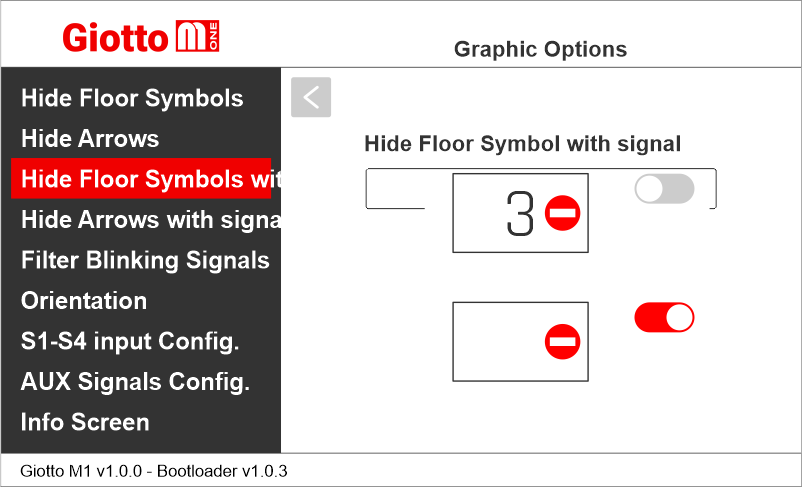
Прячьте стрелки с помощью сигнала
Джотто М1 >> Опции >> Варианты графики >> Спрячьте стрелы с помощью сигнала
Эта опция позволяет показывать или скрывать стрелку на экране при отображении служебного сообщения.
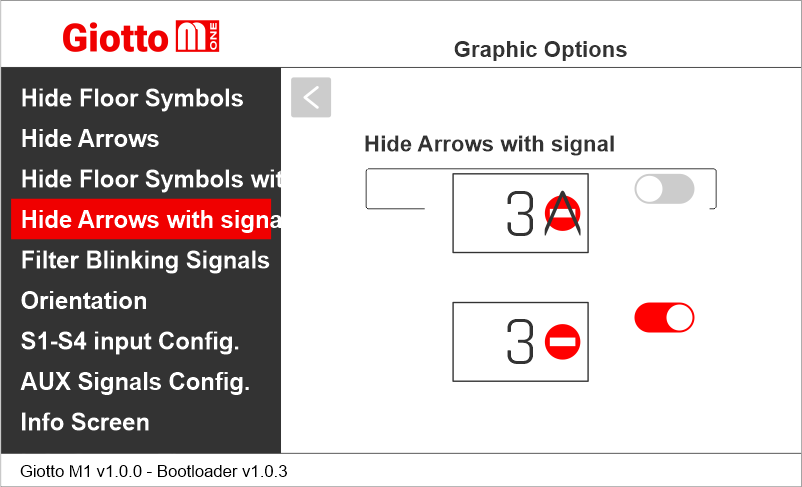
Мигающие сигналы фильтра
Джотто М1 >> Опции >> Варианты графики >> Мигающие сигналы фильтра
Эта опция фильтрует мигающие сигналы от контроллера, чтобы избежать нежелательных эффектов затухания на TFT-экране.
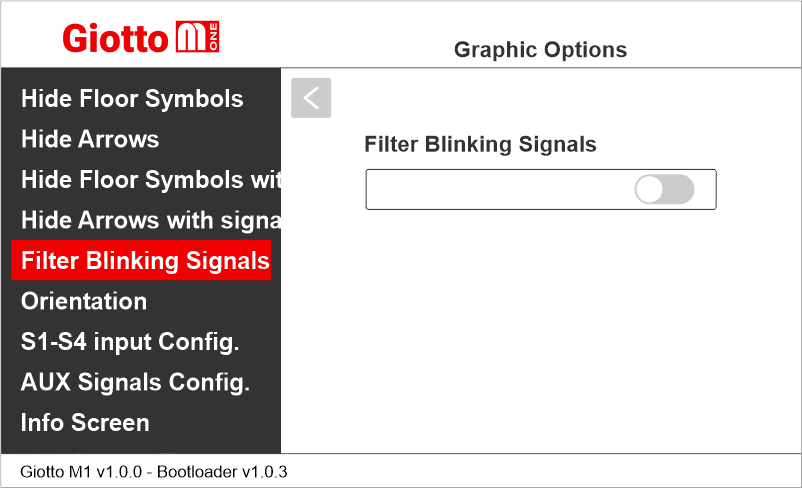
Настройка ориентации дисплея
Джотто М1 >> Опции >> Варианты графики >> Ориентация
Эта опция позволяет пользователю изменять содержимое экрана в зависимости от направления установки дисплея.
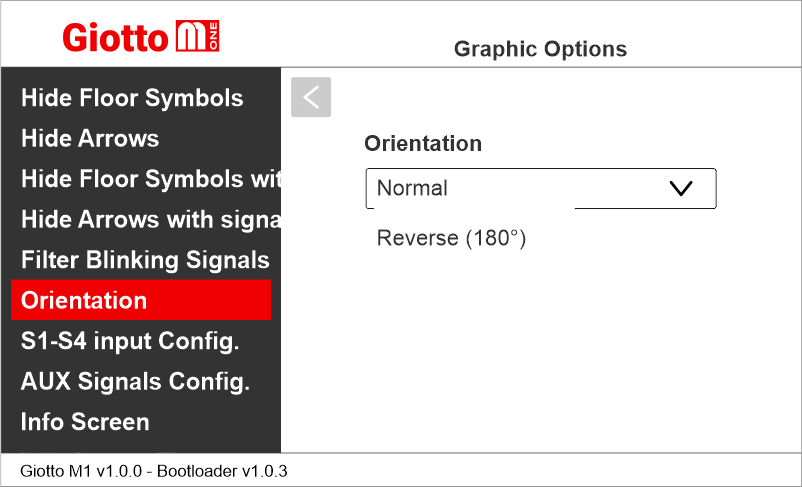
Настройка входов служебных сообщений
Джотто М1 >> Опции >> Варианты графики >> Конфигурация входов S1-S4
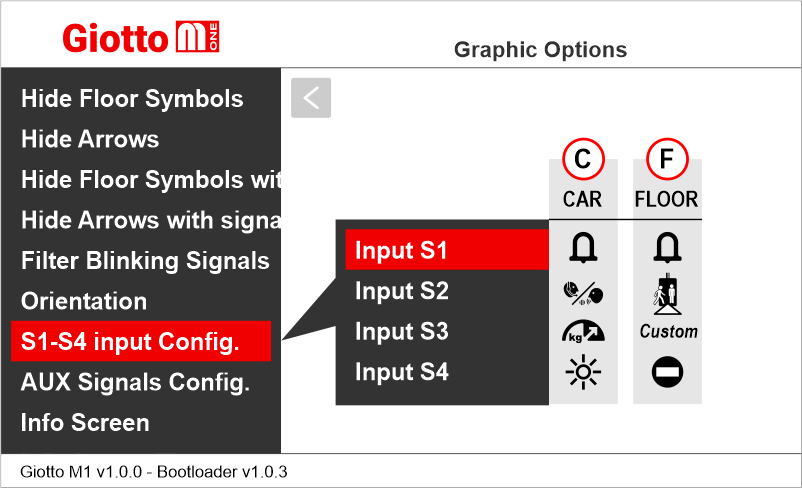
C) Автомобиль
F) Пол
См. также:
Проводка служебных сообщений
Настройка вспомогательных сигналов
Джотто М1 >> Опции >> Варианты графики >> Конфигурация сигналов AUX
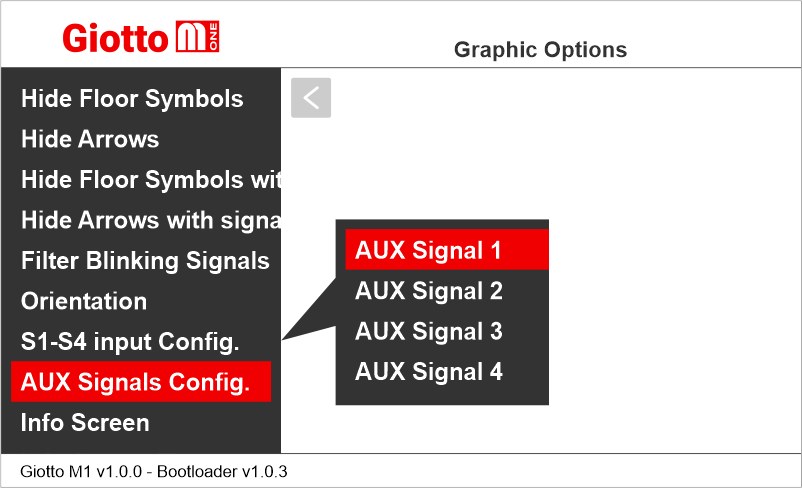
Пластина для шкуры
Джотто М1 >> Опции >> Варианты графики >> Пластина для шкуры
Отображение (или отсутствие) информации о данных пластины емкости системы.
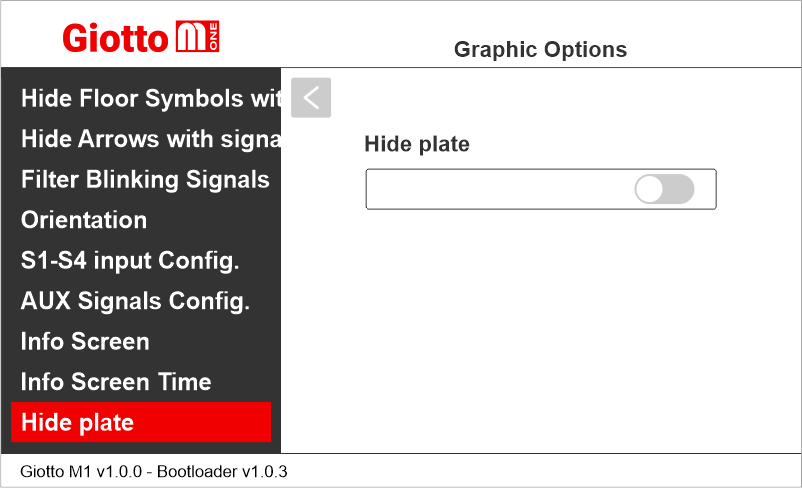
EN81-28
Джотто М1 >> Опции >> Варианты графики >> EN81-28
Если эта настройка включена, сигналы EN81-28 (если они активны) отображаются вместе. Если эта настройка отключена, сигналы EN81-28 отображаются поочередно.
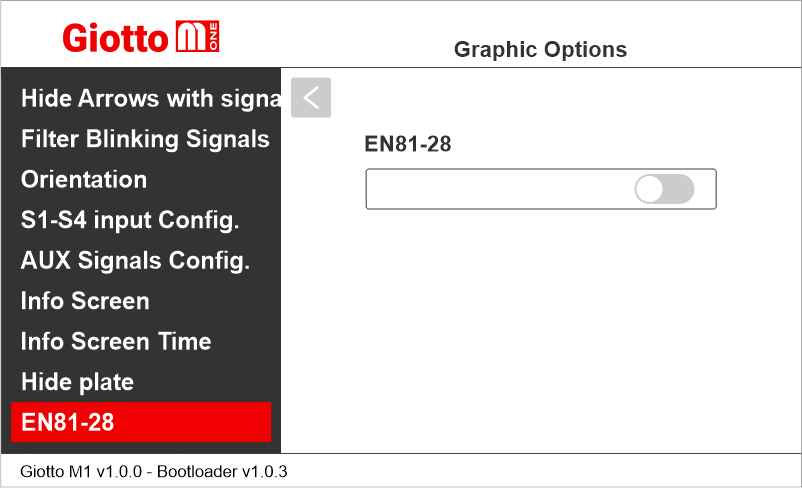
Включение функции энергосбережения
Джотто М1 >> Опции >> Варианты графики >> Таймер заставки
Включите этот параметр, чтобы установить время заставки.
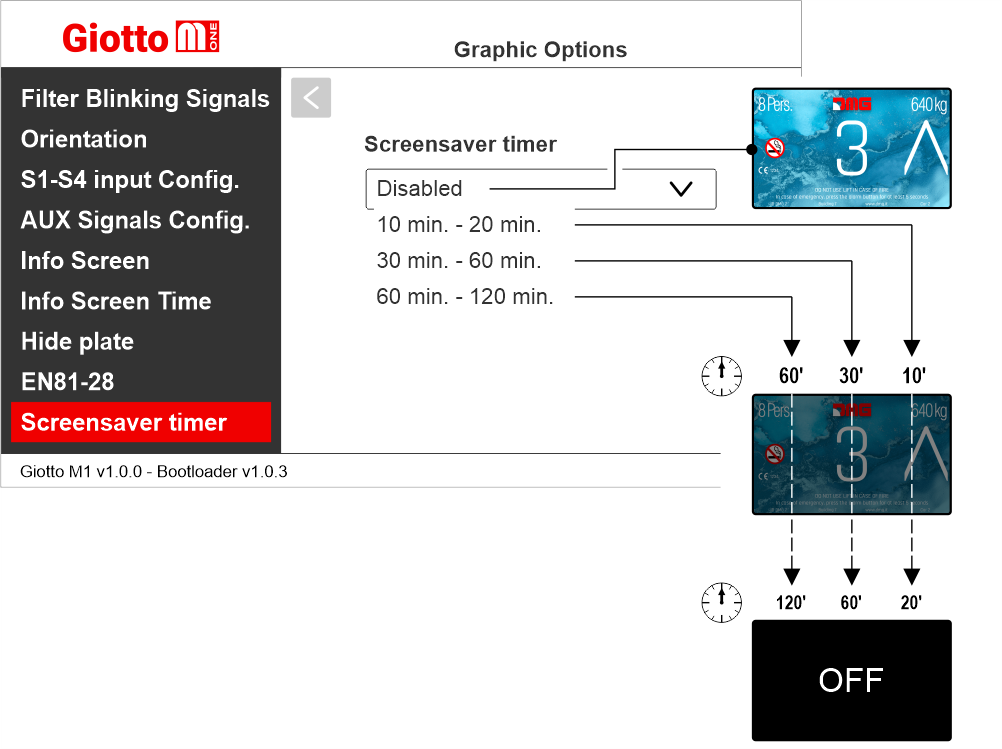
Джотто М1 >> Опции >> Варианты графики >> Скрыть символы пола
Эта опция позволяет показать или скрыть символ пола на экране.
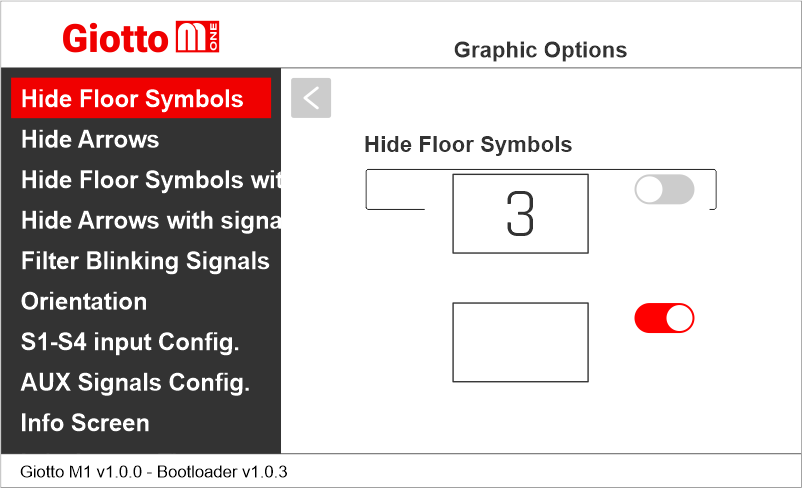
Спрятать стрелы
Джотто М1 >> Опции >> Варианты графики >> Спрятать стрелы
Эта опция позволяет показывать или скрывать стрелки на экране.
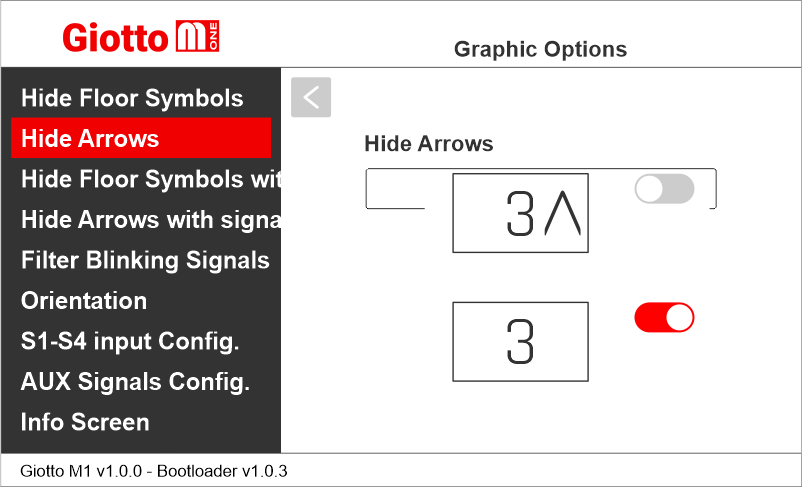
Скрыть символ пола с помощью сигнала
Джотто М1 >> Опции >> Варианты графики >> Скрыть символ пола с помощью сигнала
Эта опция позволяет показывать или скрывать символ пола на экране при отображении сервисного сообщения.
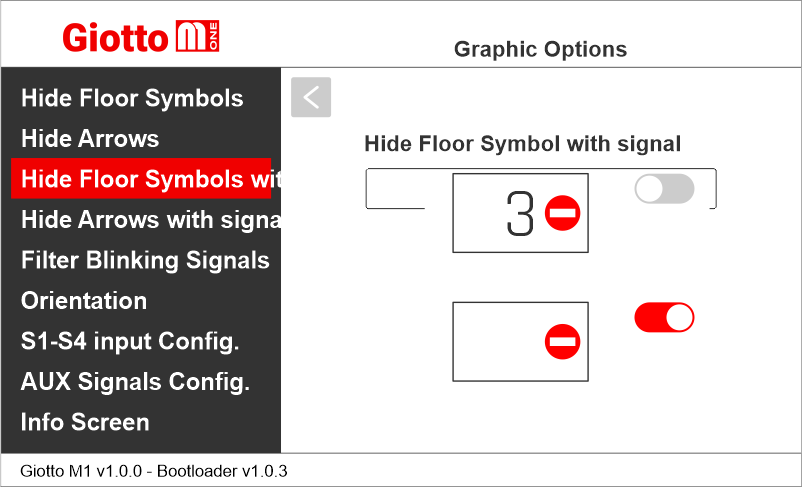
Прячьте стрелки с помощью сигнала
Джотто М1 >> Опции >> Варианты графики >> Спрячьте стрелы с помощью сигнала
Эта опция позволяет показывать или скрывать стрелку на экране при отображении служебного сообщения.
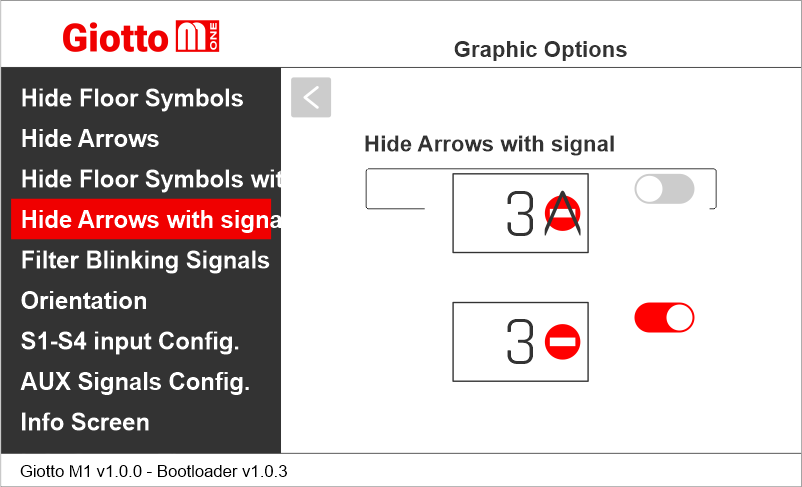
Мигающие сигналы фильтра
Джотто М1 >> Опции >> Варианты графики >> Мигающие сигналы фильтра
Эта опция фильтрует мигающие сигналы от контроллера, чтобы избежать нежелательных эффектов затухания на TFT-экране.
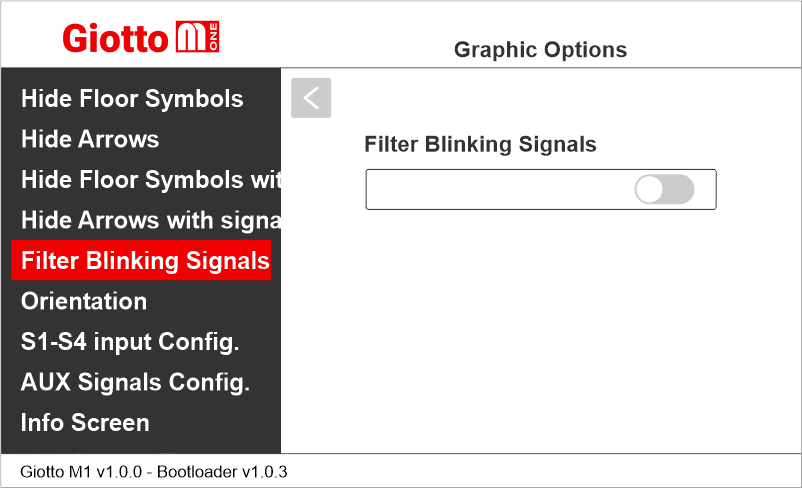
Настройка ориентации дисплея
Джотто М1 >> Опции >> Варианты графики >> Ориентация
Эта опция позволяет пользователю изменять содержимое экрана в зависимости от направления установки дисплея.
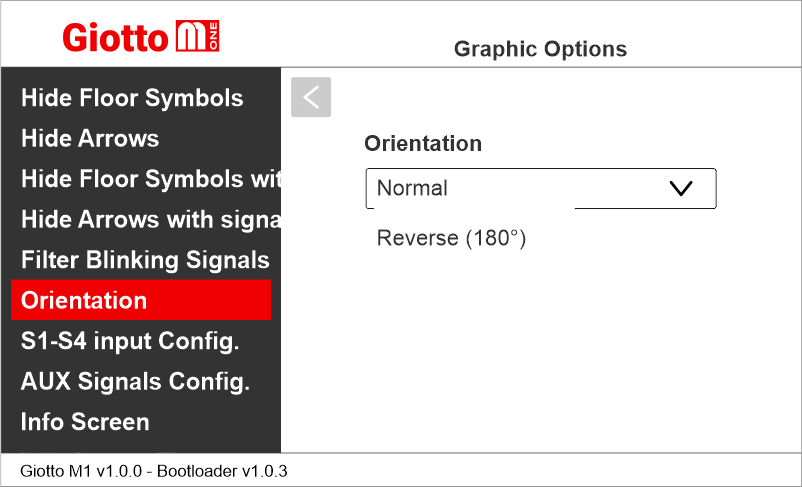
Настройка входов служебных сообщений
Джотто М1 >> Опции >> Варианты графики >> Конфигурация входов S1-S4
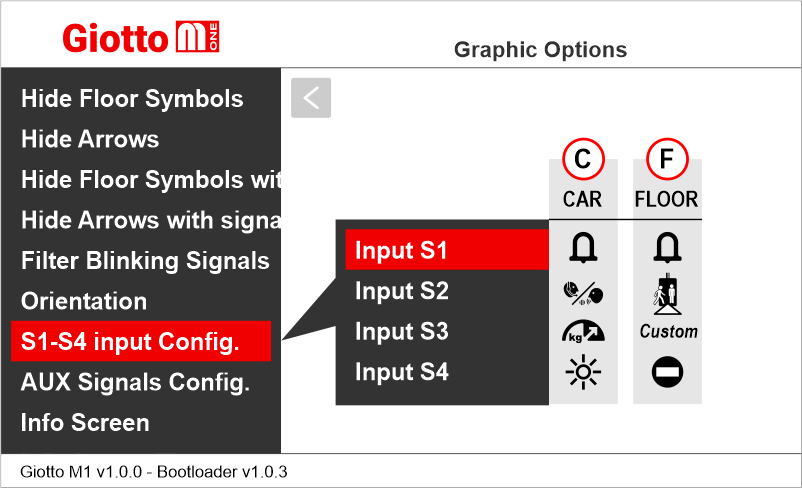
C) Автомобиль
F) Пол
См. также:
Проводка служебных сообщений
Настройка вспомогательных сигналов
Джотто М1 >> Опции >> Варианты графики >> Конфигурация сигналов AUX
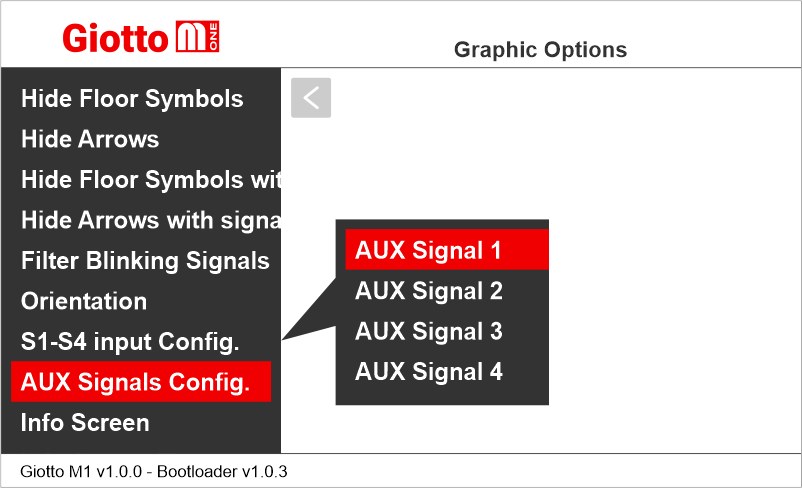
Пластина для шкуры
Джотто М1 >> Опции >> Варианты графики >> Пластина для шкуры
Отображение (или отсутствие) информации о данных пластины емкости системы.
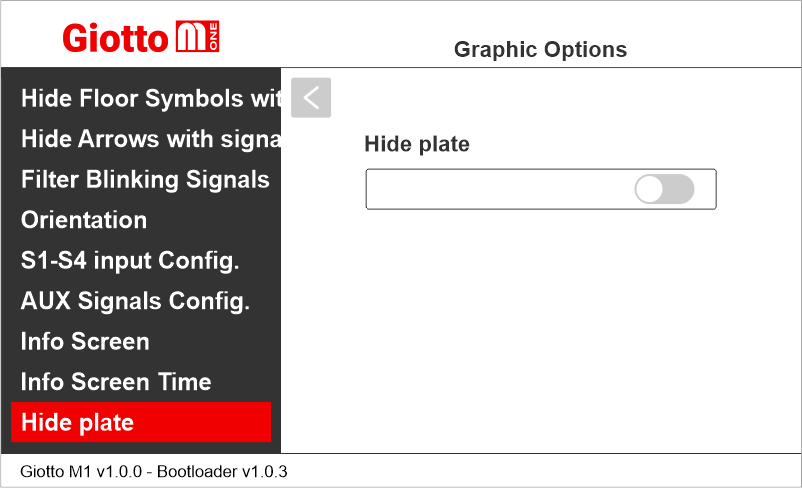
EN81-28
Джотто М1 >> Опции >> Варианты графики >> EN81-28
Если эта настройка включена, сигналы EN81-28 (если они активны) отображаются вместе. Если эта настройка отключена, сигналы EN81-28 отображаются поочередно.
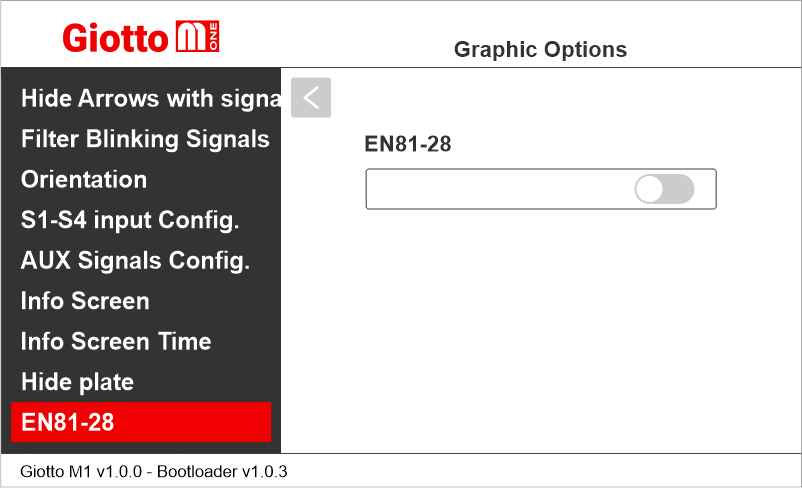
Включение функции энергосбережения
Джотто М1 >> Опции >> Варианты графики >> Таймер заставки
Включите этот параметр, чтобы установить время заставки.
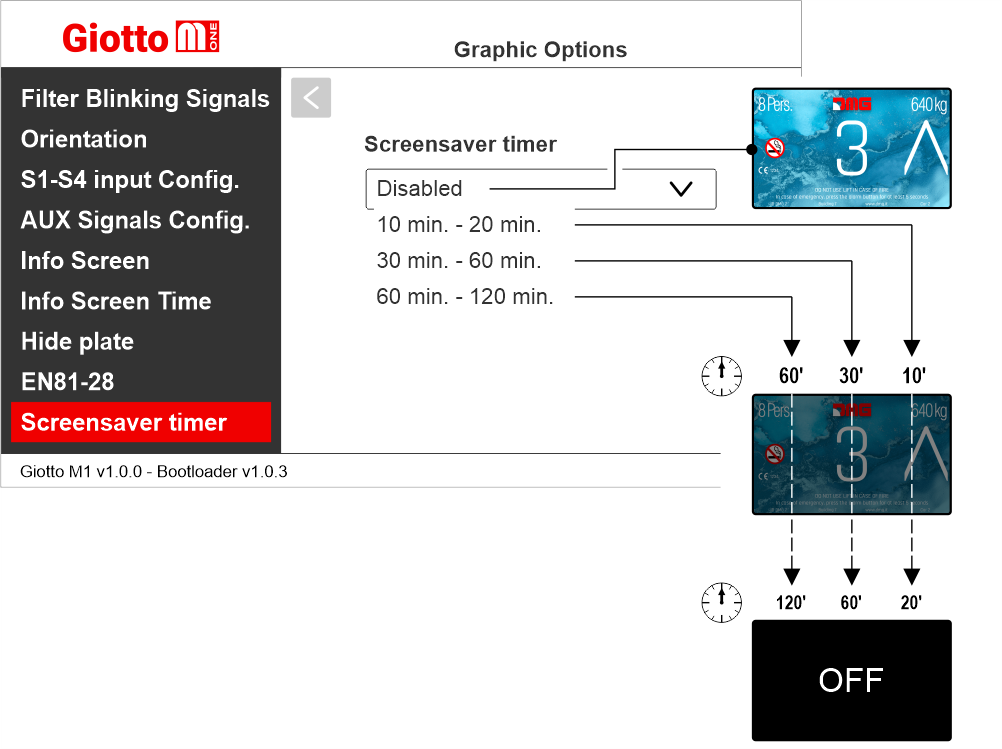
Настройка параметров звука
Джотто М1 >> Опции аудио
Регулировка уровня звука
Джотто М1 >> Опции аудио >> _____ Объем
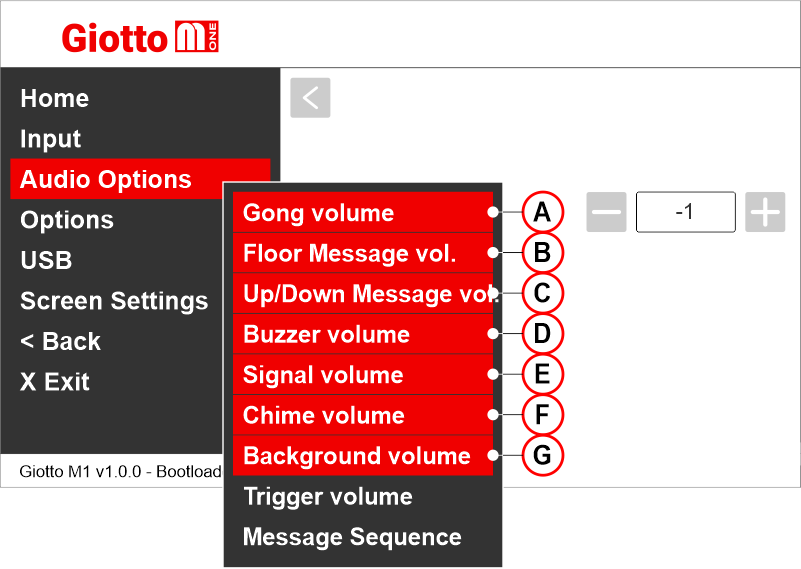
A) Объем гонга
B) Объем сообщений (пол)
C) Объем сообщений о направлении
D) Громкость зуммера
E) Объем сигналов
F) Уведомление об изменении пола
G) Фоновый объем
Настройка задержки воспроизведения аудиосообщений
Джотто М1 >> Опции аудио >> Задержка срабатывания
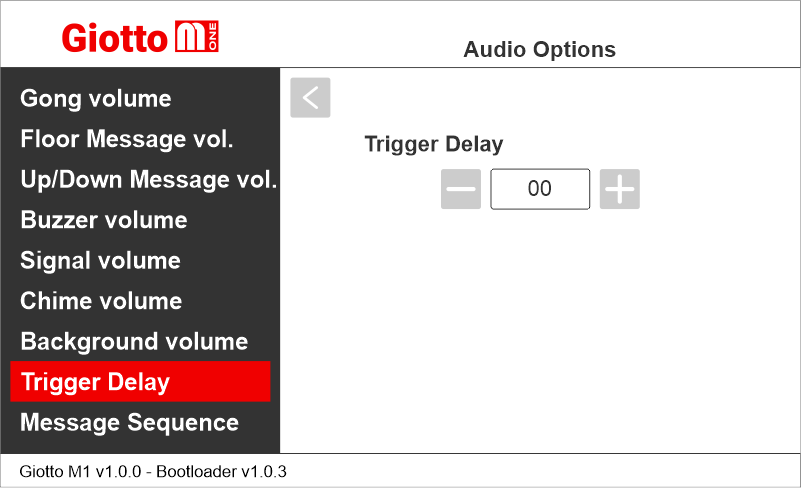
Задержка после активации триггера:
00 = отключено
01 = 100 мс
30 = 3000 мс (3 секунды)
Установка порядка воспроизведения аудиосообщений
Джотто М1 >> Опции аудио >> Последовательность сообщений
Выберите точную последовательность воспроизведения аудиосообщений.
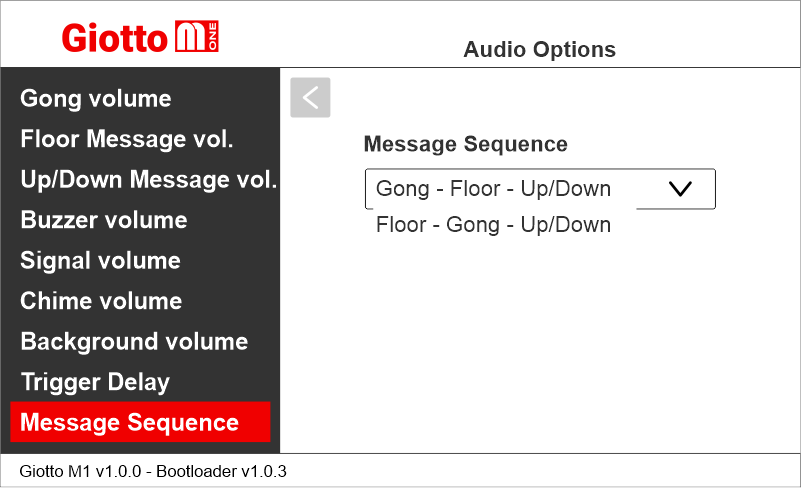
Джотто М1 >> Опции аудио >> _____ Объем
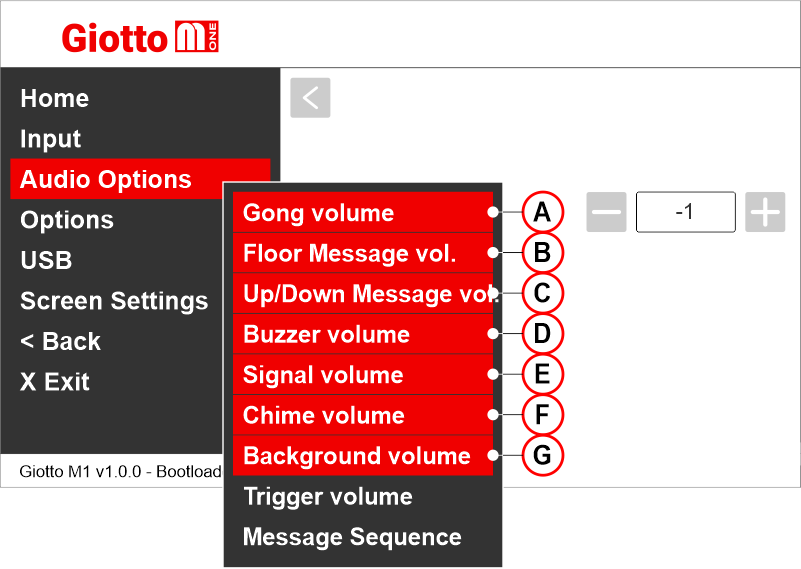
A) Объем гонга
B) Объем сообщений (пол)
C) Объем сообщений о направлении
D) Громкость зуммера
E) Объем сигналов
F) Уведомление об изменении пола
G) Фоновый объем
Настройка задержки воспроизведения аудиосообщений
Джотто М1 >> Опции аудио >> Задержка срабатывания
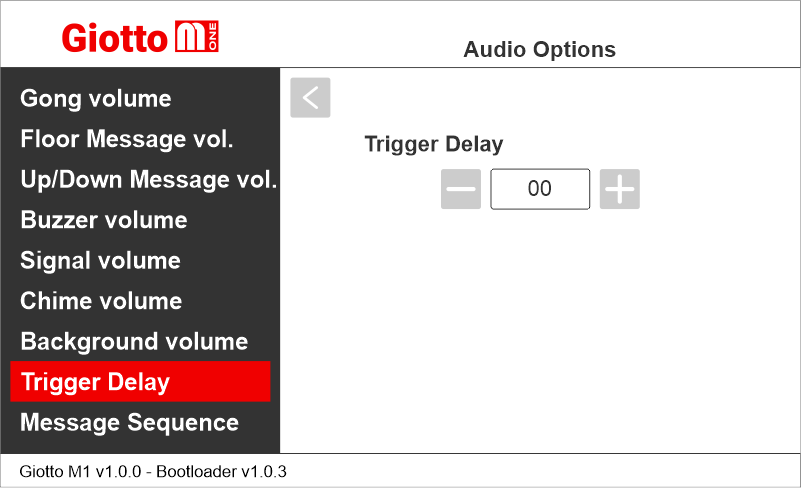
Задержка после активации триггера:
00 = отключено
01 = 100 мс
30 = 3000 мс (3 секунды)
Установка порядка воспроизведения аудиосообщений
Джотто М1 >> Опции аудио >> Последовательность сообщений
Выберите точную последовательность воспроизведения аудиосообщений.
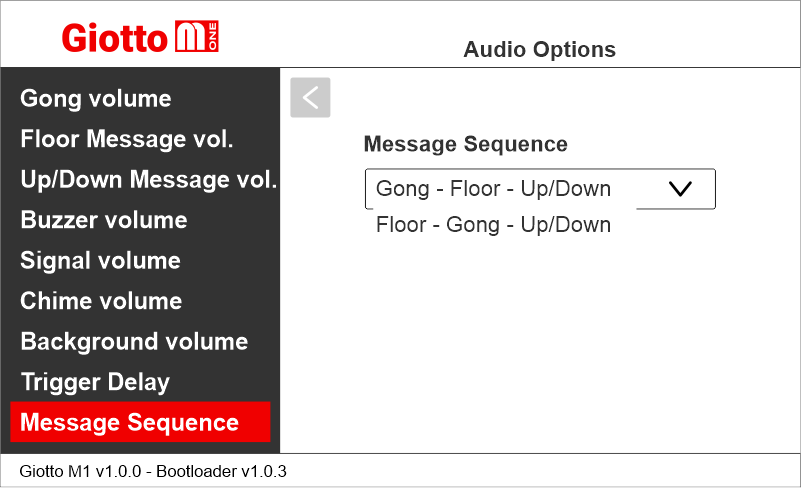
Другие настройки
Настройки пола
Нажмите и удерживайте кнопку PRG в течение 3 секунд, чтобы открыть меню настройки.
Установка цифр и букв на полу
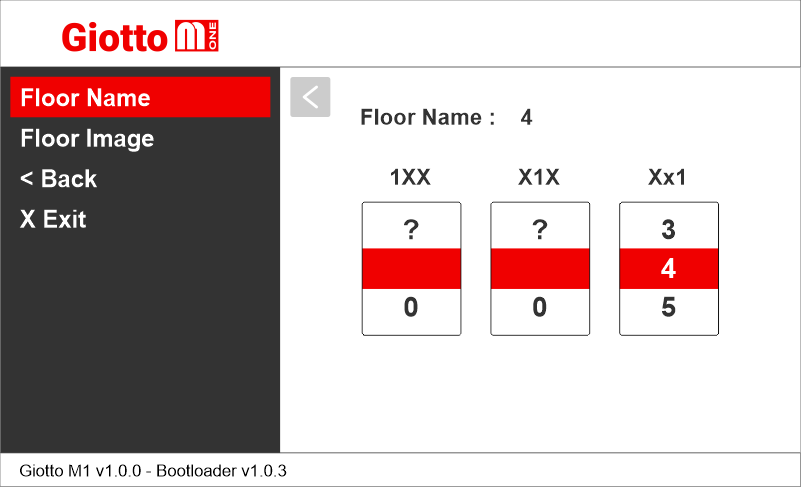
Установка изображения пола
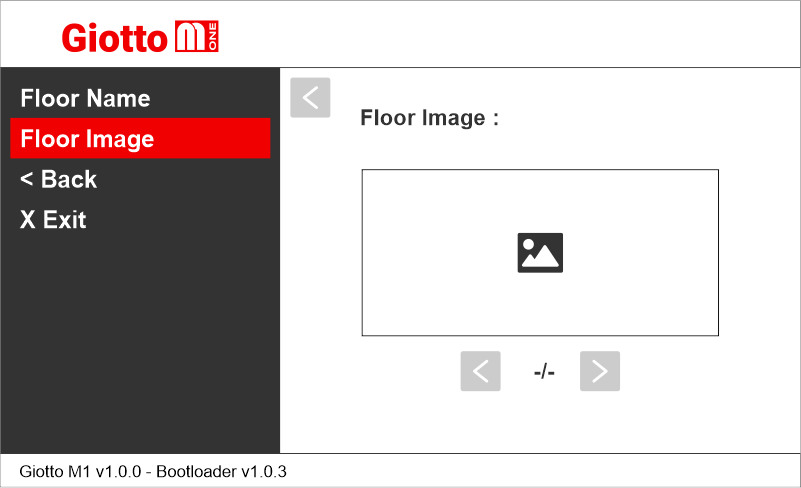
Настройки подсветки
Джотто М1 >> Настройки экрана >> Настройки подсветки
Значения подсветки экрана останутся фиксированными, и их не следует путать с функцией энергосбережения.
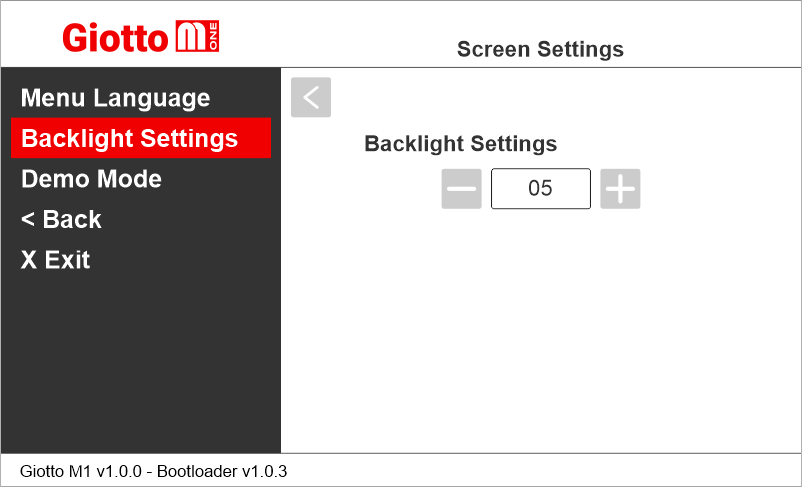
Значения подсветки экрана останутся фиксированными, и их не следует путать с функцией энергосбережения.
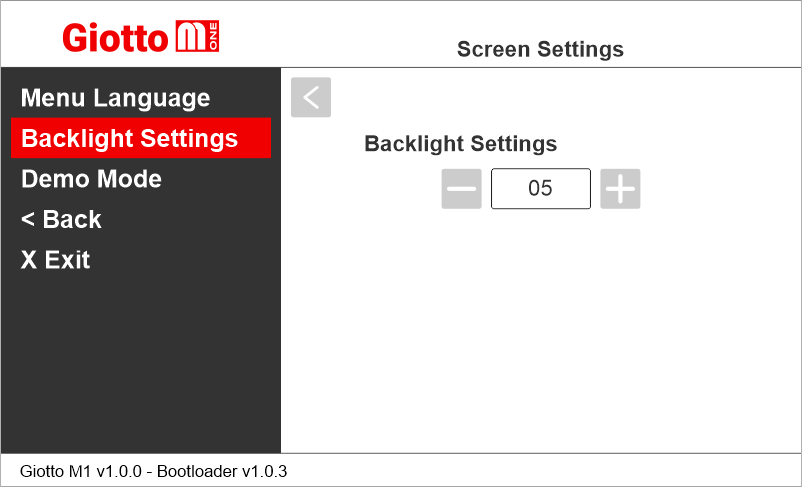
Демо-режим
Джотто М1 >> Настройки экрана >> Демо-режим
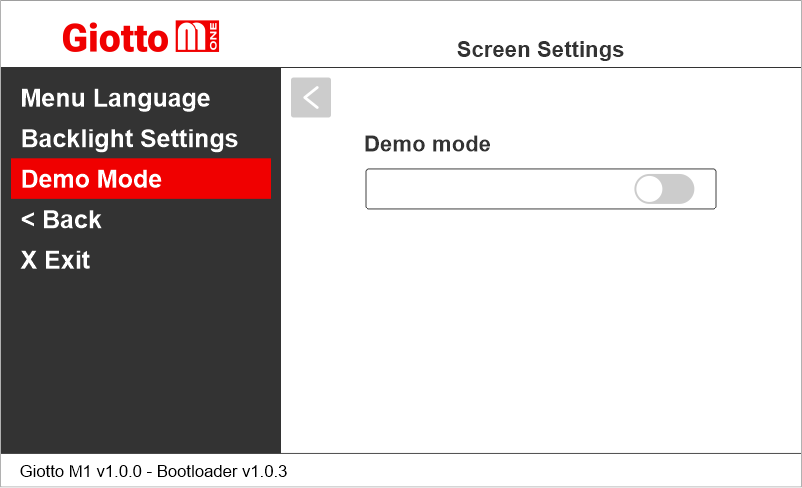
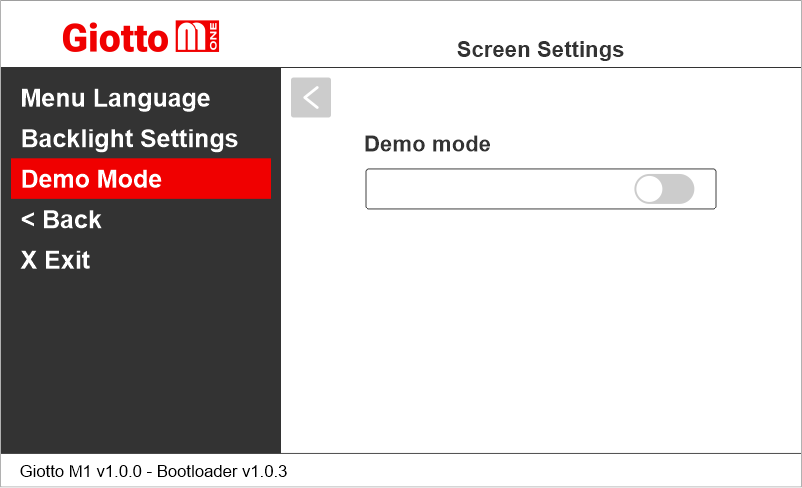
Сброс всех настроек
Джотто М1 >> Опции >> Сброс всех настроек
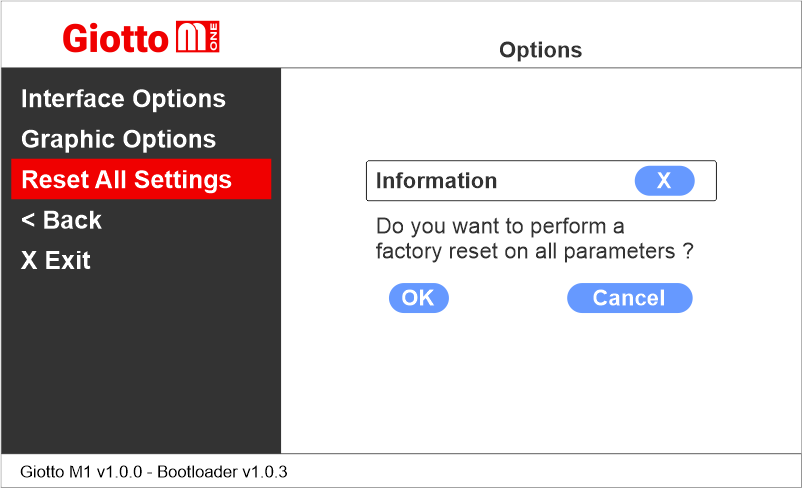

Исходные заводские настройки дисплея будут восстановлены, а конфигурации удалены.
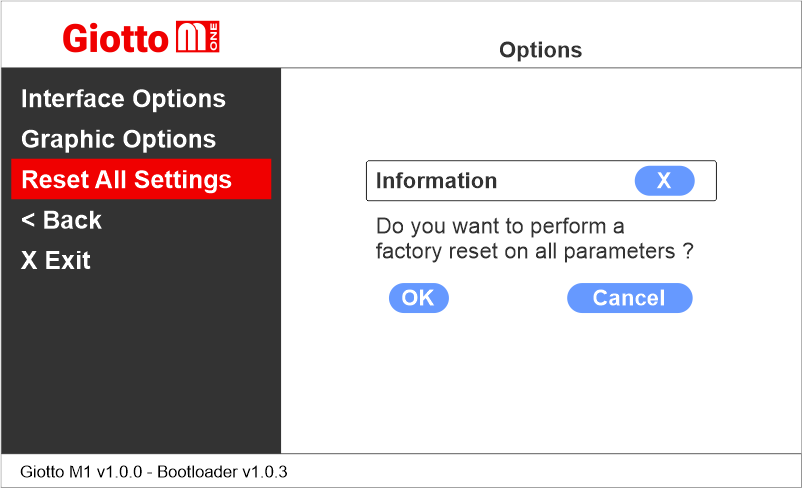
Исходные заводские настройки дисплея будут восстановлены, а конфигурации удалены.
Обновление дисплея Джотто
Джотто М1 >> USB
Джотто М1 >> USB >> Импортный файл
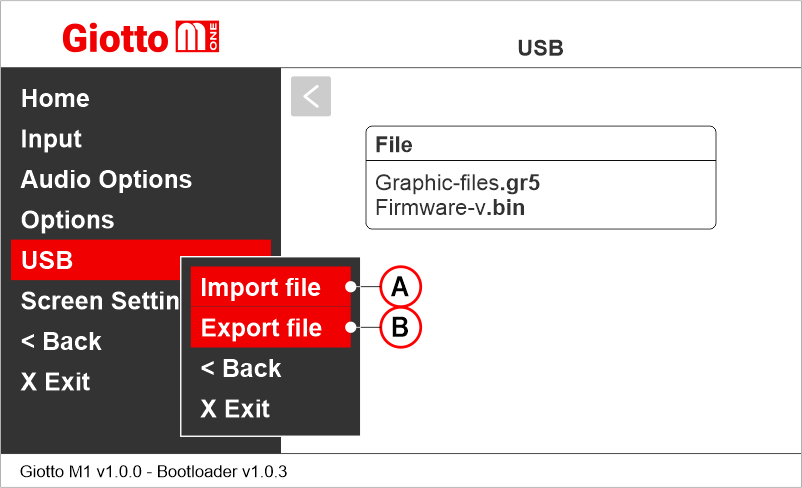
A) С USB-накопителя можно импортировать как графические шаблоны (.gr5), так и обновления прошивки (.bin). Оба файла будут отображаться в контекстном меню. Выполните следующую процедуру.
B) Пока недоступно.

1) Экспортируйте выбранную конфигурацию (.gr5/.bin) из облачного программного обеспечения MosaicONE.
2) Скопируйте файл на USB-накопитель (отформатированный в FAT32 / не более 64 ГБ).
3) Вставьте память непосредственно в USB-порт дисплея Giotto и воспользуйтесь контекстным меню.
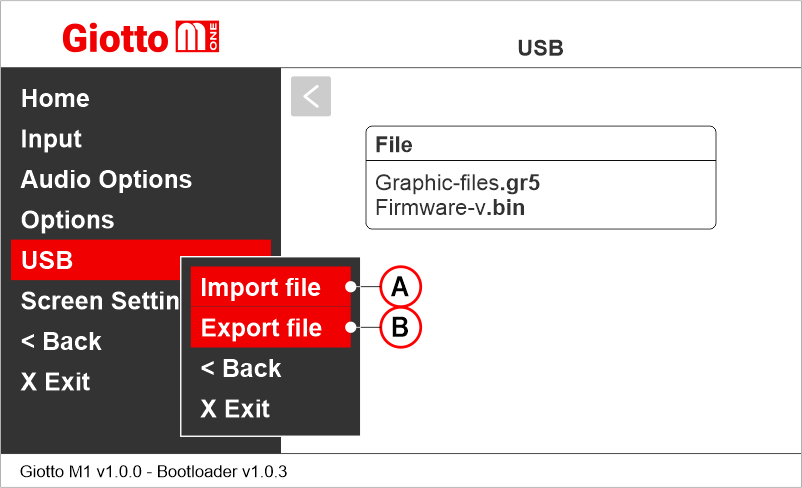
A) С USB-накопителя можно импортировать как графические шаблоны (.gr5), так и обновления прошивки (.bin). Оба файла будут отображаться в контекстном меню. Выполните следующую процедуру.
B) Пока недоступно.

1) Экспортируйте выбранную конфигурацию (.gr5/.bin) из облачного программного обеспечения MosaicONE.
2) Скопируйте файл на USB-накопитель (отформатированный в FAT32 / не более 64 ГБ).
3) Вставьте память непосредственно в USB-порт дисплея Giotto и воспользуйтесь контекстным меню.
Информационный лист
| Размеры | 4,3" | 132 x 80 мм (H20) |
| 4,3" (EN81-71) | 138 x 100 мм (H26) | |
| 5" Задняя часть установлена | 125 x 96 мм (H23) | |
| 5" Фронтальная установка | ||
| 5,6" | 132 x 129,5 мм | |
| 7" | 177,8 x 144 мм (H20) | |
| 7" (EN81-71) | 198 x 165 мм (H26) | |
| 10,1" | 243 x 169 мм (H35,5) | |
| Экран (область просмотра) | 4,3" | 98,7 x 57,2 мм - 480 x 272 пикселя - 65.000 цветов |
| 4,3" (EN81-71) | ||
| 5" Задняя часть установлена | 111 x 63 мм - 480 x 272 пикселя - 65.000 цветов | |
| 5" Фронтальная установка | ||
| 5,6" | 115,3 x 87,1 мм - 640 x 480 пикселей - 65.000 цветов | |
| 7" | 157 x 89 мм - 1024 x 600 пикселей - 65.000 цветов (IPS экран) | |
| 7" (EN81-71) | ||
| 10,1" | 222,7 x 125,3 мм - 1024 x 600 пикселей - 65.000 цветов (экран IPS) | |
| Источник питания (позиционный вход) | 12÷24 В ПОСТОЯННОГО ТОКА ±10% | |
| Поглощение | 4,3" | DISPLAY 12 В ПОСТОЯННОГО ТОКА: Макс 110 мА - 24 В постоянного тока: Максимум 70 мА ПАНИЧЕСКАЯ ЛАМПА 12 В ПОСТОЯННОГО ТОКА: Макс 110 мА - 24 В пост. тока: Макс 70 мА |
| 5" | DISPLAY 12 В ПОСТОЯННОГО ТОКА: Макс 270 мА - 24 В пост. тока: Максимум 150 мА ПАНИЧЕСКАЯ ЛАМПА 12 В ПОСТОЯННОГО ТОКА: Макс 242 мА - 24 В пост. тока: Макс 125 мА |
|
| 5,6" | DISPLAY 12 В ПОСТОЯННОГО ТОКА: Макс 270 мА - 24 В пост. тока: Максимум 150 мА ПАНИЧЕСКАЯ ЛАМПА 12 В ПОСТОЯННОГО ТОКА: Макс 242 мА - 24 В пост. тока: Макс 125 мА |
|
| 7" | DISPLAY 12 В ПОСТОЯННОГО ТОКА: Максимум 230 мА - 24 В постоянного тока: Максимум 134 мА ПАНИЧЕСКАЯ ЛАМПА 12 В ПОСТОЯННОГО ТОКА: Макс 210 мА - 24 В пост. тока: Макс 110 мА |
|
| 10,1" | DISPLAY 12 В ПОСТОЯННОГО ТОКА: Макс 220 мА - 24 В постоянного тока: Макс 120 мА ПАНИЧЕСКАЯ ЛАМПА 12 В ПОСТОЯННОГО ТОКА: Макс 220 мА - 24 В пост. тока: Макс 120 мА |
|
| Вводимые показатели | S1 / S2 / S3: 12÷24 В постоянного тока ±10% (оптоизолировано) Импеданс = 3Kohm |
|
| IP-защита | 4,3"/5,6"/7"/10,1" | IP44 |
| Рабочая температура | 4,3" | -10°C ÷ +50°C |
| 5" | ||
| 5,6" | ||
| 7" | ||
| 10,1" | ||
Программное обеспечение
Руководство MosaicONE
Устранение неполадок
| Описание неисправности | Джотто 4,3" / 5" | Джотто 5,6" / 7" / 10,1" | |
|---|---|---|---|
| Ошибки установки | Дисплей не загорается | Проверьте наличие напряжения 12/24 В постоянного тока. | |
| Убедитесь, что тип напряжения соответствует требуемому (постоянное напряжение, не переменное, не выпрямленное). | |||
| Проверьте правильность полярности на клеммах питания. | |||
| Даже если дисплей кажется выключенным, проверьте, не горит ли красный индикатор FAIL на задней панели, если горит, то проблема другого характера. Пожалуйста, свяжитесь с DMG. | |||
| Убедитесь, что характеристики системы могут соответствовать требованиям к потреблению тока устройствами, согласно рекомендациям и для корректной работы может потребоваться использование дополнительных источников питания (можно приобрести в DMG). | |||
| Дисплей постоянно мигает или перезапускается | Убедитесь, что тип и значение напряжения соответствуют требуемым, если проблема сохраняется, это может быть связано с дефектом HW. | ||
| Постоянный красный светодиод | Устройство в состоянии FAIL. Указывает на серьезную системную ОШИБКУ, связанную с дефектом оборудования или другим неустранимым дефектом. Обратитесь в компанию DMG. | ||
| Мигающий красный светодиод | Устройство в состоянии FAIL. Указывает на общую системную ОШИБКУ, в этом случае может возникнуть проблема, связанная с графикой или fw-программированием устройства, может быть достаточно обновления через USB. Например: на дисплее отображается сообщение "NO GRAPHIC FOUND", сопровождаемое миганием красного светодиода (см. сообщения об ошибках). | ||
| На дисплее не отображаются цифры и/или стрелки | Убедитесь, что тип и значение напряжения соответствуют требуемым для входов, убедитесь, что вы правильно установили тип общего. | ||
| Сообщения об ошибках | Firmware file not found | Не найдена встроенная программа (.bin) на вставленном флэш-накопителе. Проблема может появиться, если графические файлы (.CFC) были обновлены путем вставки USB-носителя с выключенным дисплеем, а затем его включения. Правильная процедура загрузки файлов .CFC заключается в том, чтобы вставлять ключ с включенным дисплеем. | |
| Graphic file not found | На вставленной флешке не найден графический файл (.cfc). Проверьте имя файла, параметры форматирования флешки и, если необходимо, выполните небыстрое форматирование флешки из Windows. Флэш-накопители объемом 32 Гб и выше, скорее всего, не будут работать, поскольку их невозможно отформатировать в формате, читаемом дисплеем. | ||
| Waiting USB for firmware | Дисплей ожидает загрузки микропрограммы (.bin) через USB-накопитель. | ||
| Waiting USB for graphic configuration | Дисплей ожидает загрузки графического файла конфигурации (.cfc) через USB-накопитель. | ||
| Wrong RES | Это сообщение появляется, когда разрешение конфигурации не совпадает с разрешением установленной TFT-панели. Загрузите подходящую конфигурацию. | ||
| Disk error: check that USB key is formatted in FAT32 or File read error - please format in FAT32 | Устройство не принимает накопители, не отформатированные в FAT32. Отформатируйте накопитель в FAT32 и повторите операцию. |
||
| Error Load Container Waiting USB | Эти сообщения об ошибках вызваны ЗНАЧИТЕЛЬНОЙ проблемой дефекта оперативной памяти. Этот дефект уже устранен в новых версиях, однако он может повторяться на уже установленных устройствах, на которых было произведено обновление прошивки с версии 1.XX до версии 2.XX. Необходимо обновить прошивку дисплея. |
||
| INTERFACE_RUN Error | |||
| Assert image.c line xxx | |||
| Неправильное распознавание Интерфейс кодирования | Для дисплеев, использующих интерфейсы кодирования (слоты), данные вставленного интерфейса отображаются на экране при запуске. При возникновении несоответствия дефект должен быть отнесен на счет HW. | ||
| Дисплей включается, но не запускается или зависает во время запуска | Если полоса загрузки замирает, это может быть проблема с графическим файлом. Перегенерируйте файл (.cfc) и повторите процедуру загрузки. | ||
| На дисплее отображается индикация "E", за которой следует цифра X | В этом случае речь идет об общей ошибке, связанной с неправильной настройкой дисплея. Пожалуйста, свяжитесь с DMG | ||
| Дефекты дисплея | На дисплее отображаются вертикальные линии | Если линии неподвижны и черные, обратитесь в DMG. | |
| На дисплее отображаются горизонтальные линии | |||
| Дисплей белый | Пожалуйста, свяжитесь с DMG. | ||
| Дисплей имеет инвертированные цвета или "негативный" эффект | Пожалуйста, свяжитесь с DMG. | ||
Download
| Ссылка | Версия | Ссылка |
|---|---|---|
| Версия V4 | V4 | Download PDF (на английском языке) |
| Версия MosaicONE | 1.0 | Download PDF (на английском языке) |

